Page 1
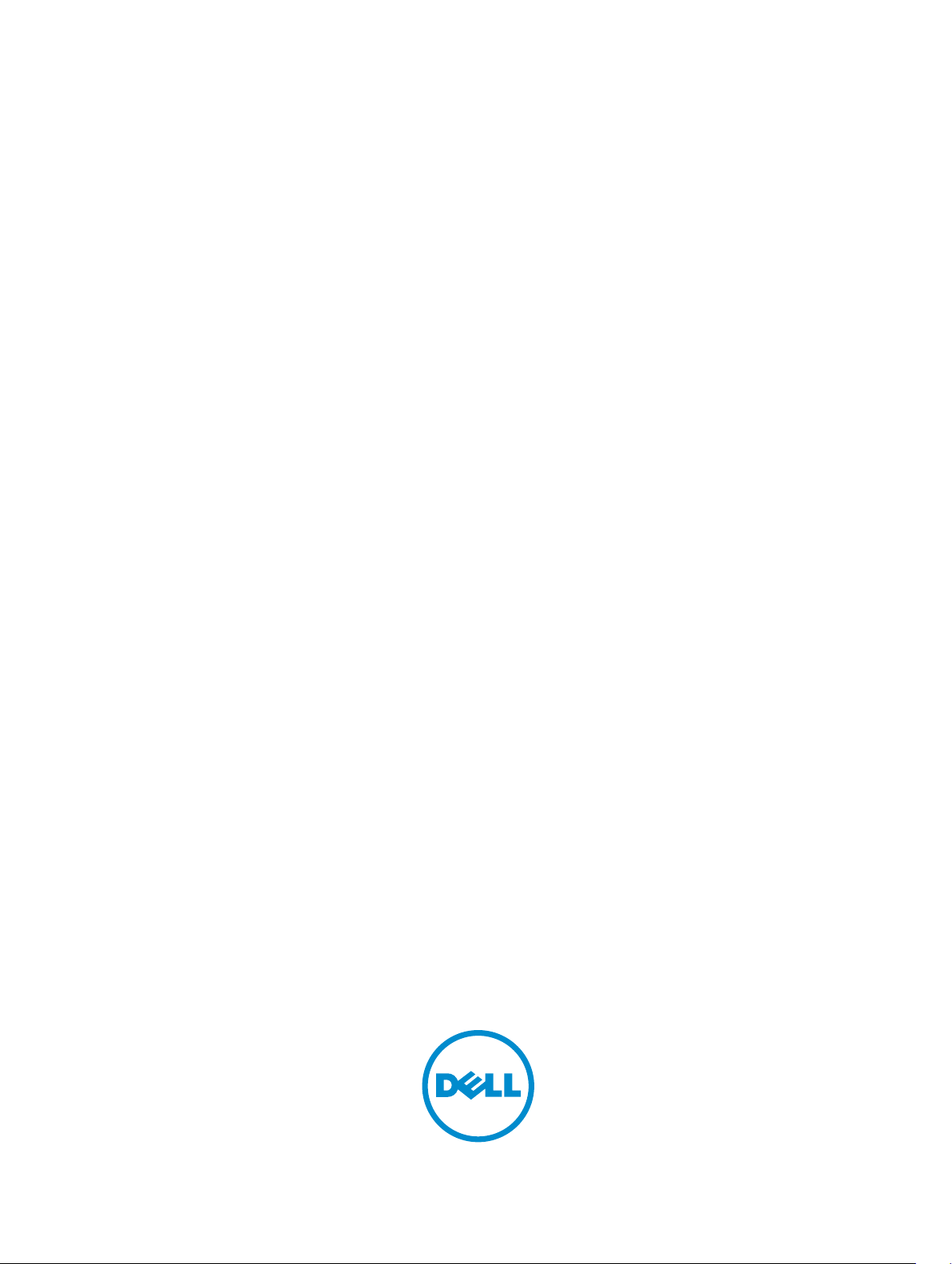
Dell Latitude E6530
Manual do proprietário
Modelo normativo: P19F
Tipo normativo: P19F001
Page 2
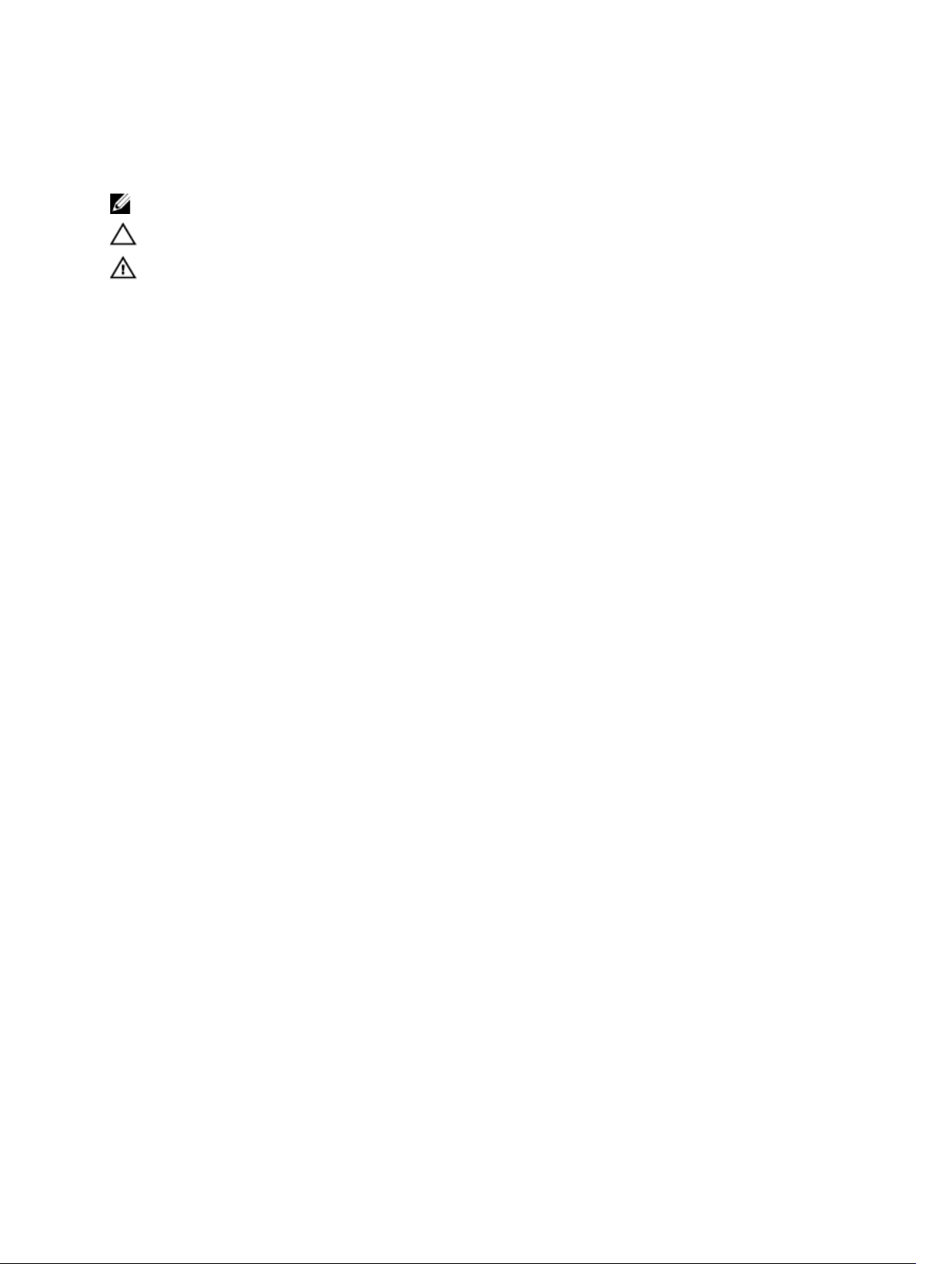
Notas, avisos e advertências
NOTA: Uma NOTA indica informações importantes para utilizar melhor o computador.
CUIDADO: Um AVISO indica possíveis danos ao hardware ou perda de dados e ensina como evitar o problema.
ATENÇÃO: Uma ADVERTÊNCIA indica possíveis riscos de danos à propriedade, de lesões corporais ou até mesmo
de morte.
© 2013 Dell Inc. Todos os direitos reservados.
Marcas comerciais usadas neste texto:
Latitude ON
Atom
países.
ATI FirePro
Iniciar do Windows Vista e
EUA e/ou em outros países.
™
,
™
,
Centrino
®
AMD
™
são marcas comerciais da Advanced Micro Devices, Inc.
™
OptiPlex
®
e
Celeron
™
Venue
,
,
®
são marcas comerciais ou marcas comerciais registradas da Intel Corporation nos EUA e em outros
é marca comercial registrada e
Office Outlook
Blu-ray Disc
em discos e players. A marca com a palavra
™
, o logotipo DELL,
Dell
™
Vostro
Wi-Fi Catcher
e
AMD Opteron
®
são marcas comerciais ou marcas comerciais registradas da Microsoft Corporation nos
™
é marca comercial de propriedade da Blu-ray Disc Association (BDA) e licenciada para uso
Bluetooth
tal marca por parte da Dell Inc. é feito sob licença.
2013 - 12
Rev. A01
™
™
Microsoft
,
Precision ON
,
AMD Sempron
®
,
Windows
Dell Precision
™
são marcas comerciais da Dell Inc.
™
,
AMD Phenom
®
é marca registrada de propriedade da
®
é marca registrada da Wireless Ethernet Compatibility Alliance, Inc.
Wi-Fi
™
,
ExpressCharge
Intel
™
,
AMD Athlon
®
,
MS-DOS
Bluetooth
®
Pentium
,
®
,
Windows Vista
®
SIG, Inc. e qualquer uso de
™
,
Latitude
®
Xeon
,
™
,
ATI Radeon
™
,
®
Core
,
™
®
, o botão
™
,
e
Page 3
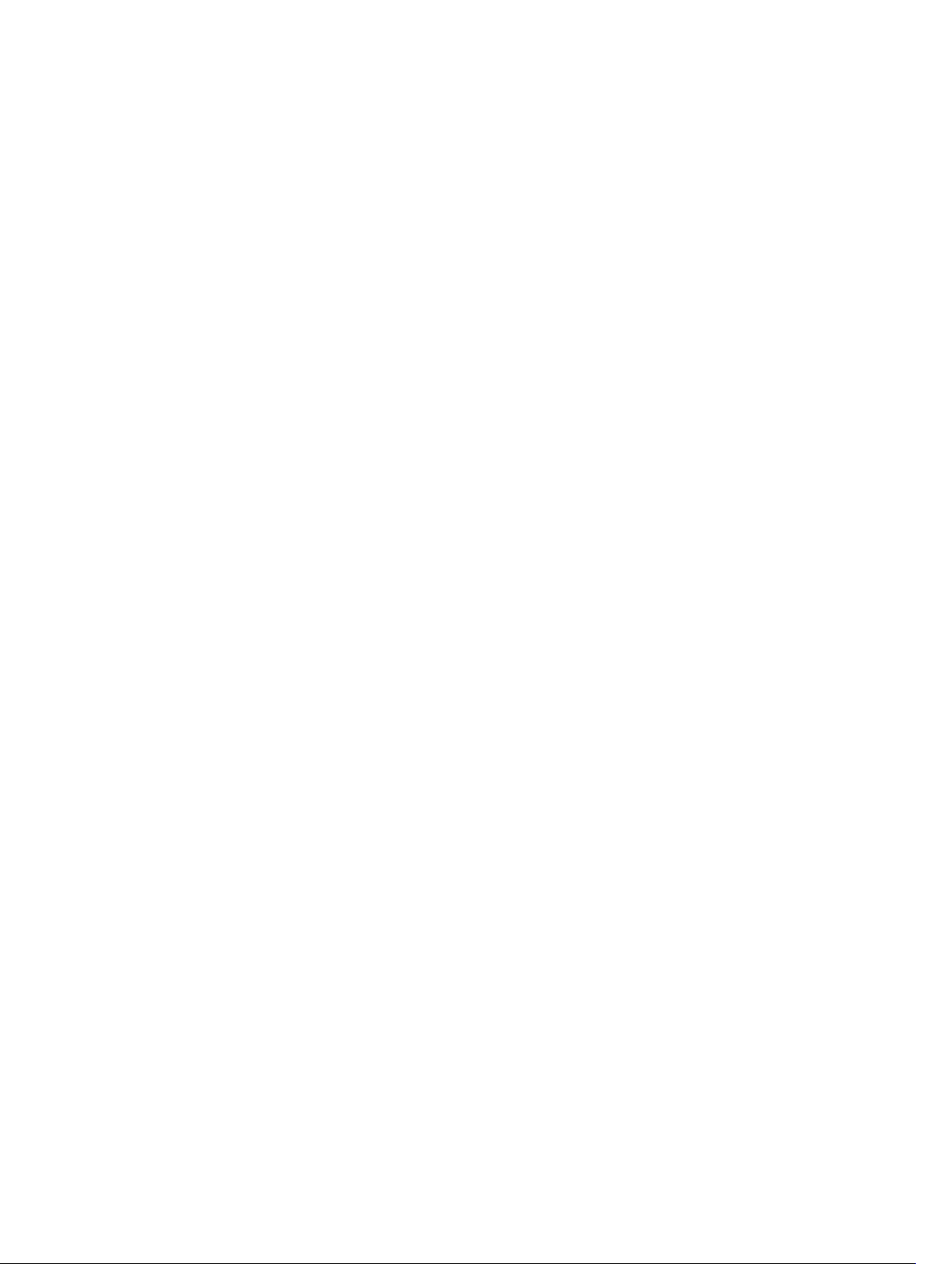
Índice
1 Como trabalhar no computador................................................................................................7
Antes de trabalhar na parte interna do computador................................................................................................7
Como desligar o computador....................................................................................................................................8
Após trabalhar na parte interna do computador......................................................................................................9
2 Como remover e instalar componentes................................................................................ 11
Ferramentas recomendadas...................................................................................................................................11
Como remover o cartão Secure Digital (SD).......................................................................................................... 11
Como instalar o cartão SD (Secure Digital)............................................................................................................11
Como remover a Express Card............................................................................................................................... 12
Como instalar a Express Card.................................................................................................................................12
Como remover a bateria......................................................................................................................................... 12
Como instalar a bateria...........................................................................................................................................13
Como remover o cartão do módulo de identidade do assinante (SIM)..................................................................13
Como instalar o cartão do módulo de identidade do assinante (SIM)................................................................... 13
Como remover a tampa da base.............................................................................................................................13
Como instalar a tampa da base.............................................................................................................................. 14
Como remover o acabamento do teclado.............................................................................................................. 14
Como instalar o acabamento do teclado................................................................................................................15
Como remover o teclado.........................................................................................................................................15
Como instalar o teclado..........................................................................................................................................17
Como remover o disco rígido..................................................................................................................................17
Como instalar o disco rígido................................................................................................................................... 19
Como remover a unidade óptica.............................................................................................................................19
Como instalar a unidade óptica..............................................................................................................................21
Como remover a memória.......................................................................................................................................21
Como instalar a memória........................................................................................................................................22
Como remover o processador................................................................................................................................ 22
Como instalar o processador..................................................................................................................................23
Como remover a placa de rede local sem fio (WLAN)........................................................................................... 23
Como instalar a placa WLAN..................................................................................................................................24
Como remover o dissipador de calor......................................................................................................................24
Como instalar o dissipador de calor.......................................................................................................................25
Como remover a placa Bluetooth...........................................................................................................................25
Como instalar a placa Bluetooth............................................................................................................................ 27
Como remover a placa de modem..........................................................................................................................27
Como instalar a placa de modem........................................................................................................................... 28
Como remover os alto-falantes.............................................................................................................................. 28
Page 4
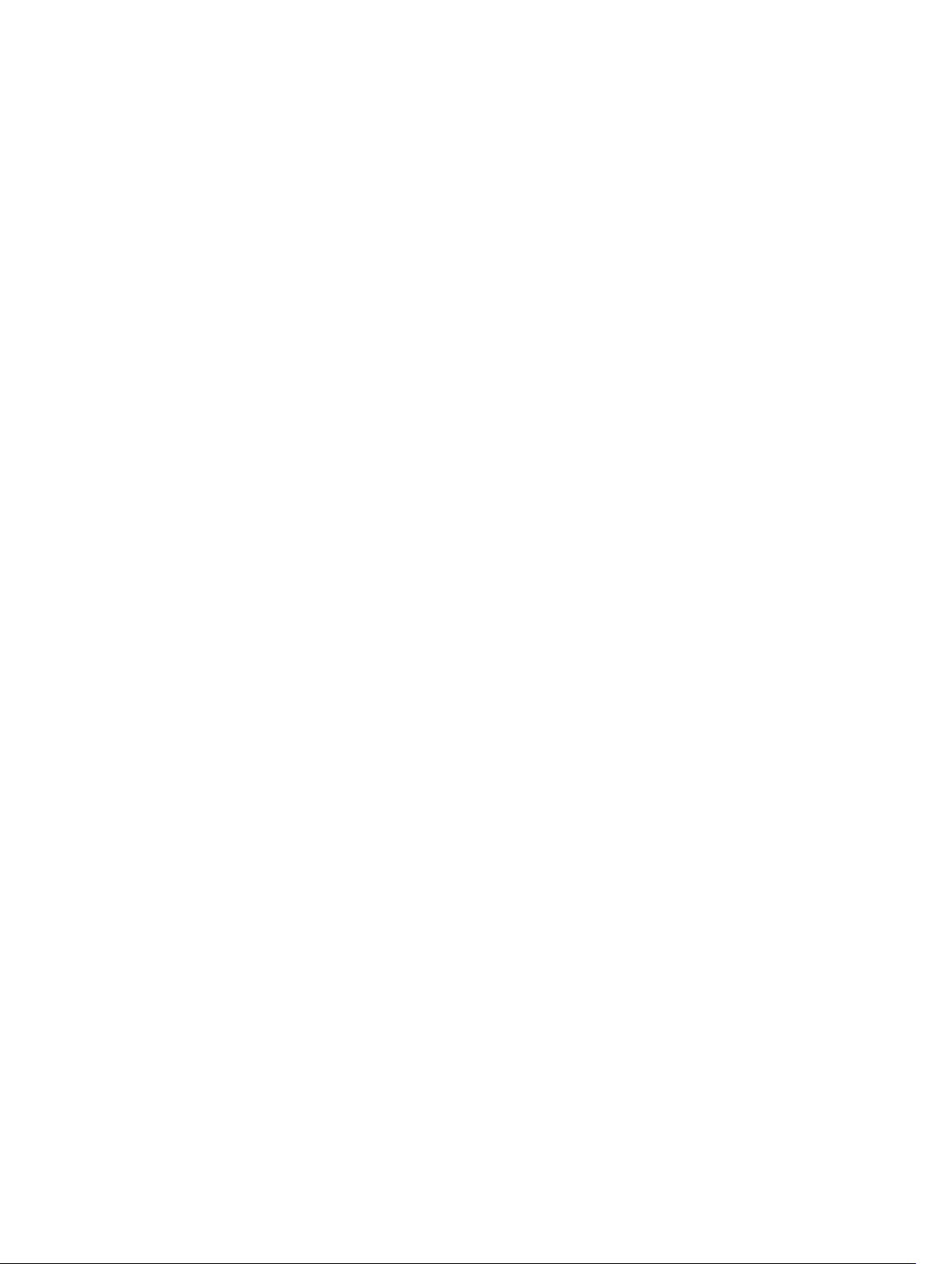
Como instalar os alto-falantes................................................................................................................................29
Como remover a bateria de célula tipo moeda.......................................................................................................30
Como instalar a bateria de célula tipo moeda........................................................................................................30
Como remover o compartimento de ExpressCard..................................................................................................30
Como instalar o compartimento de ExpressCard................................................................................................... 31
Como remover a porta do conector de alimentação..............................................................................................32
Como instalar a porta do conector de alimentação............................................................................................... 33
Como remover a placa de LED de alimentação......................................................................................................33
Como instalar a placa de LED de alimentação.......................................................................................................34
Como remover a placa de entrada/saída (E/S).......................................................................................................34
Como instalar a placa de entrada/saída (E/S)........................................................................................................ 35
Como remover a placa de suporte do disco rígido.................................................................................................36
Como instalar a placa de suporte do disco rígido..................................................................................................36
Como remover o apoio para as mãos.....................................................................................................................37
Como instalar o apoio para as mãos...................................................................................................................... 38
Como remover a placa de switch do WiFi..............................................................................................................39
Como instalar a placa do switch de WiFi............................................................................................................... 40
Como remover a placa de sistema......................................................................................................................... 40
Como instalar a placa de sistema...........................................................................................................................43
Como remover o conector do modem.................................................................................................................... 44
Como instalar o conector do modem......................................................................................................................45
Como remover o conjunto da tela...........................................................................................................................46
Como instalar o conjunto da tela............................................................................................................................48
Como remover a tampa frontal da tela................................................................................................................... 48
Como instalar a tampa frontal da tela.....................................................................................................................49
Como remover o painel da tela...............................................................................................................................49
Como instalar o painel da tela................................................................................................................................ 51
Como remover o conjunto da tela...........................................................................................................................51
Como instalar o conjunto da tela............................................................................................................................53
Como remover as tampas da dobradiça da tela.....................................................................................................53
Como instalar as tampas das dobradiças da tela...................................................................................................54
Como remover as dobradiças da tela.....................................................................................................................54
Como instalar as dobradiças da tela ..................................................................................................................... 56
Como remover a câmera........................................................................................................................................ 56
Como instalar a câmera..........................................................................................................................................57
Como remover o cabo de LVDS e da câmera.........................................................................................................57
Como instalar o LVDS e o cabo da câmera............................................................................................................ 58
3 Informações adicionais............................................................................................................61
Informações sobre a porta de acoplamento.......................................................................................................... 61
4 Configuração do sistema.........................................................................................................63
Page 5
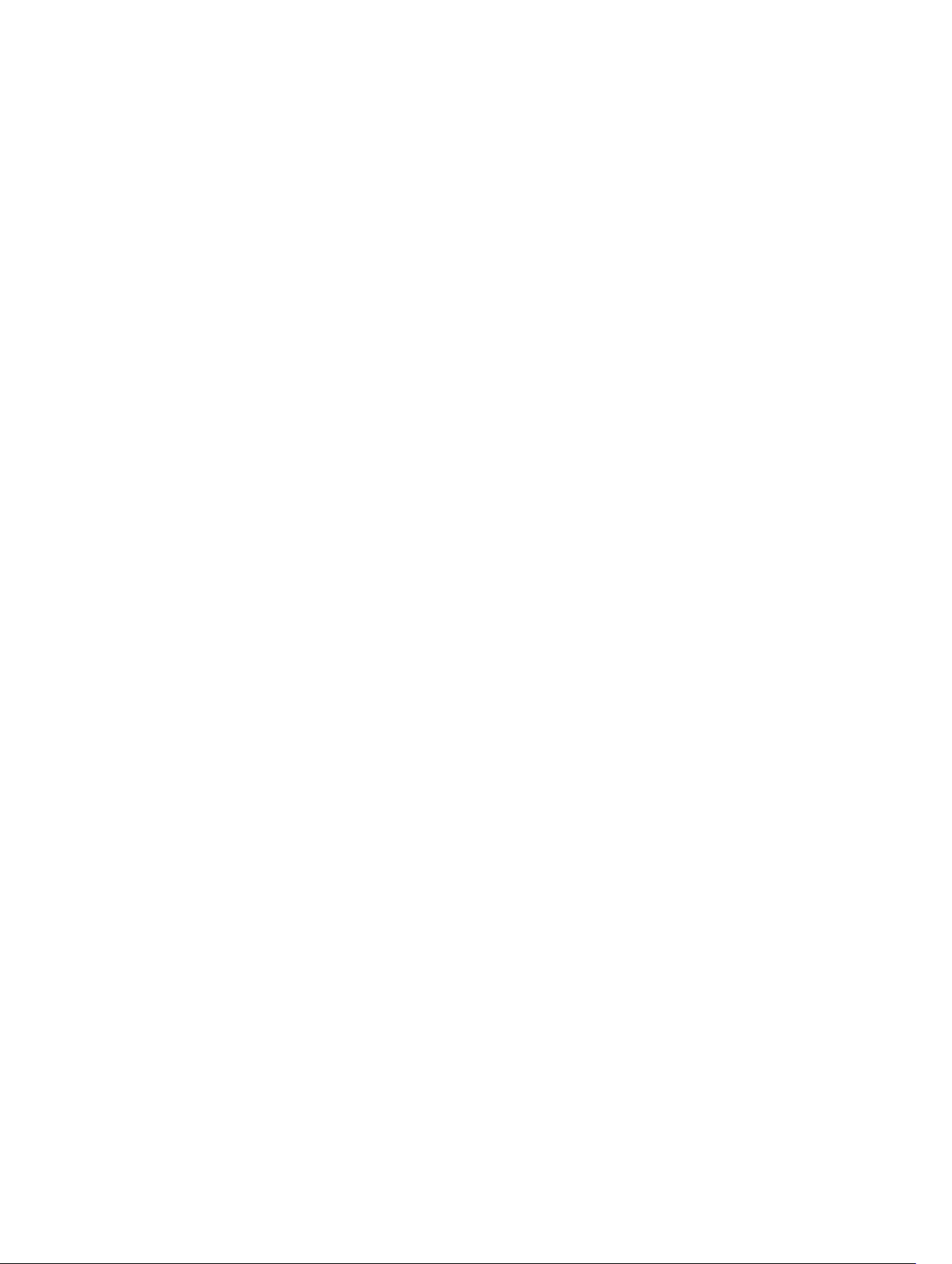
Sequência de inicialização.....................................................................................................................................63
Teclas de navegação..............................................................................................................................................63
System Setup Options.............................................................................................................................................64
Updating the BIOS ................................................................................................................................................. 72
Senhas do sistema e de configuração................................................................................................................... 72
Como atribuir uma senha do sistema e uma senha de configuração..............................................................73
Como excluir ou alterar uma senha do sistema e/ou de configuração existente........................................... 73
5 Diagnóstico................................................................................................................................ 75
Diagnóstico da avaliação avançada de pré-inicialização do sistema (ePSA).......................................................75
6 Como solucionar os problemas do seu computador...........................................................77
Luzes de status do dispositivo................................................................................................................................77
Luzes de status da bateria......................................................................................................................................78
7 Technical Specifications......................................................................................................... 79
8 Como entrar em contato com a Dell ..................................................................................... 87
Page 6
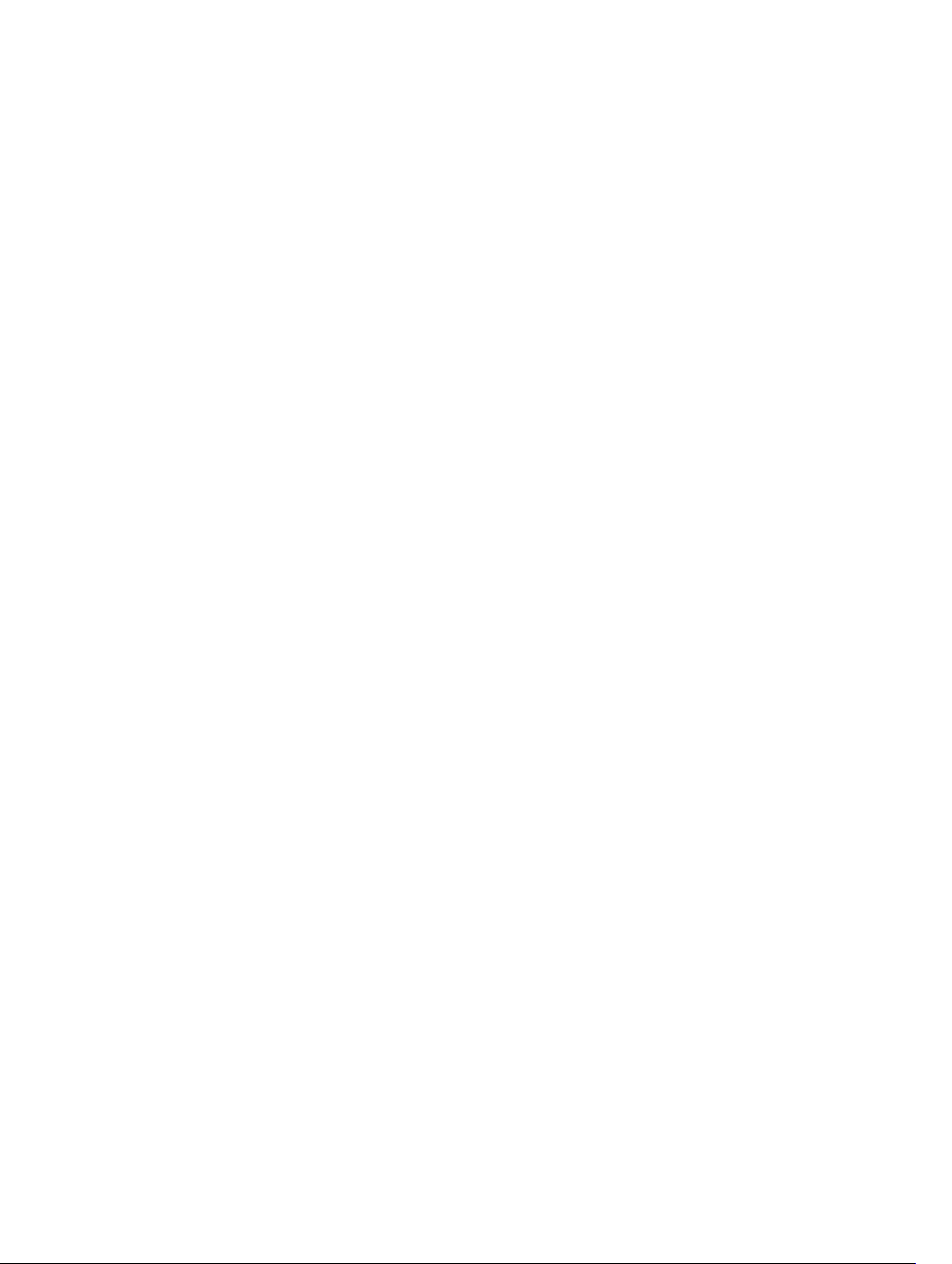
6
Page 7
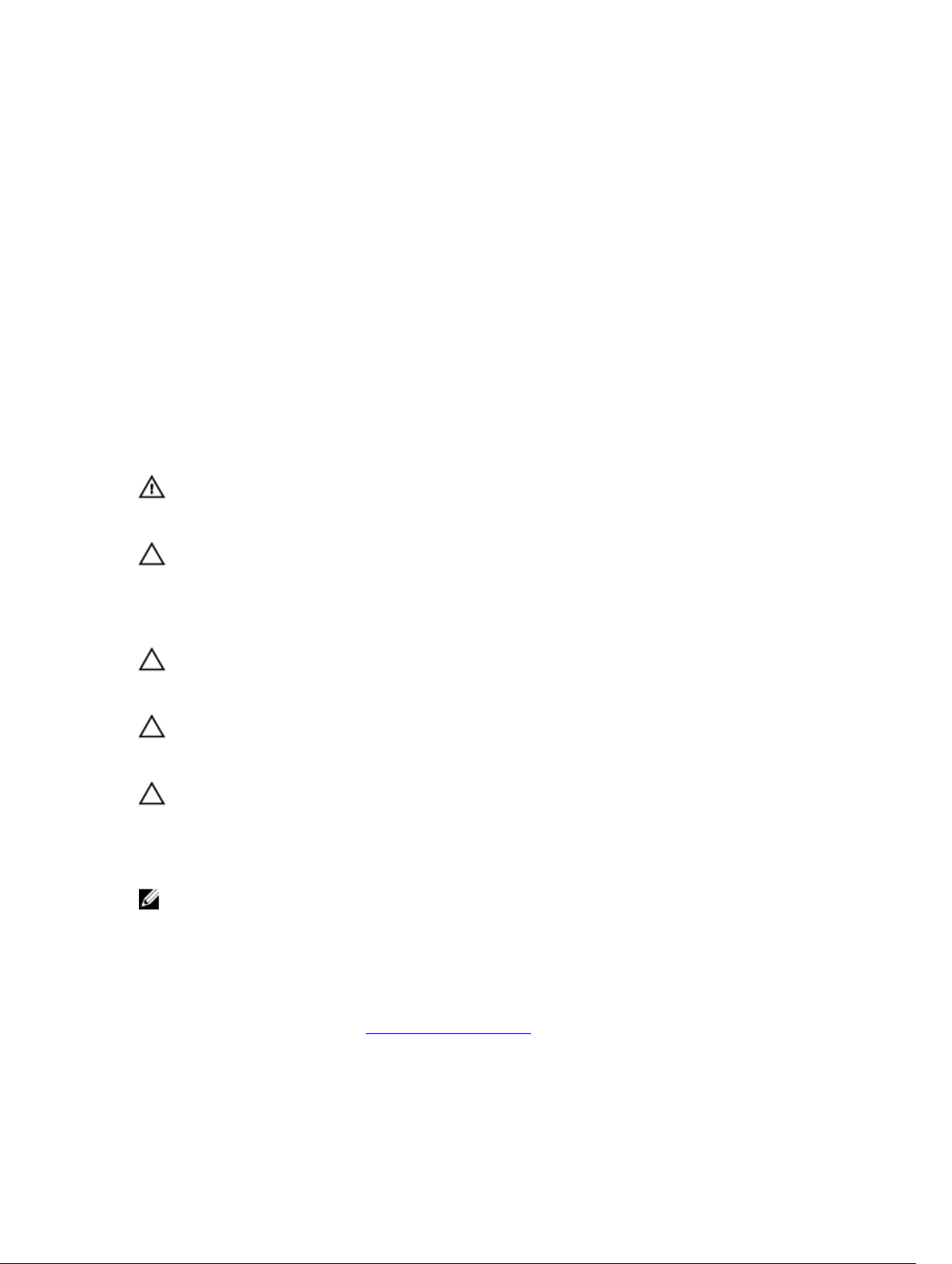
1
Como trabalhar no computador
Antes de trabalhar na parte interna do computador
Use as seguintes diretrizes de segurança para ajudar a proteger seu computador contra danos potenciais e ajudar a
garantir sua segurança pessoal. A menos que indicado diferentemente, cada procedimento incluído neste documento
pressupõe as seguintes condições:
• Você leu as informações de segurança fornecidas com o computador.
• Um componente pode ser substituído ou, se tiver sido adquirido separadamente, pode ser instalado executando-se
o procedimento de remoção na ordem inversa.
ATENÇÃO: Antes de trabalhar na parte interna do computador, leia as informações de segurança fornecidas com
o computador. Para obter informações adicionais sobre as melhores práticas de segurança, consulte a página
inicial sobre conformidade normativa em www.dell.com/regulatory_compliance .
CUIDADO: Muitos reparos só podem ser feitos por um técnico certificado. Você deve executar apenas tarefas de
solução de problemas e reparos simples, conforme autorizado na documentação do produto ou conforme
orientado pela equipe de suporte e de serviço de assistência online ou por telefone. Os danos causados por
assistência não autorizada pela Dell não são cobertos pela garantia. Leia e siga as instruções de segurança
fornecidas com o produto.
CUIDADO: Para evitar descarga eletrostática, elimine a eletricidade estática do seu corpo usando uma pulseira
antiestática ou tocando periodicamente em uma superfície metálica sem pintura, como um conector na parte de
trás do computador.
CUIDADO: Manuseie os componentes e placas com cuidado. Não toque nos componentes ou nos contatos das
placas. Segure uma placa pelas suas bordas ou pelo suporte de montagem de metal. Segure os componentes,
como processadores, pelas bordas e não pelos pinos.
CUIDADO: Ao desconectar um cabo, puxe-o pelo conector ou pela respectiva aba de puxar, nunca pelo próprio
cabo. Alguns cabos têm conectores com presilhas de travamento. Se estiver desconectando algum cabo desse
tipo, destrave as presilhas antes de desconectá-lo. Ao separar conectores, mantenha-os alinhados para evitar que
os pinos sejam entortados. Além disso, antes de conectar um cabo, verifique se ambos os conectores estão
corretamente orientados e alinhados.
NOTA: A cor do computador e de determinados componentes pode ser diferente daquela mostrada neste
documento.
Para evitar danos no computador, execute o procedimento a seguir antes de começar a trabalhar em sua parte interna.
1. Certifique-se de que a superfície de trabalho está nivelada e limpa para evitar que a tampa do computador sofra
arranhões.
2. Desligue o computador (consulte Como desligar o computador).
3. Se o computador estiver conectado em um dispositivo de acoplamento (acoplado) como a Base de mídia ou
Bateria auxiliar opcional, desacople-o.
7
Page 8
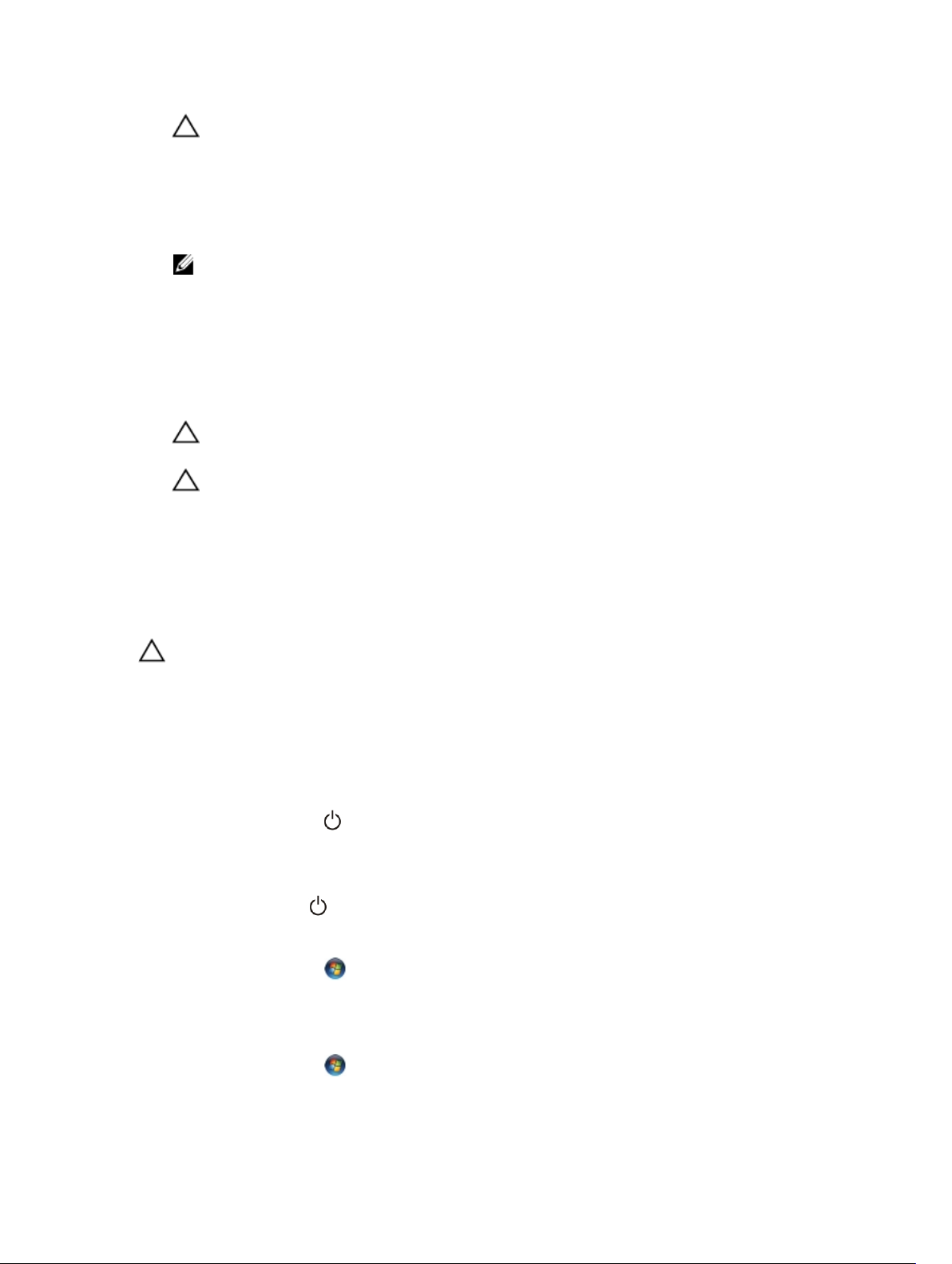
CUIDADO: Para desconectar um cabo de rede, primeiro desconecte-o do computador e, em seguida,
desconecte-o do dispositivo de rede.
4. Desconecte todos os cabos de rede do computador.
5. Desconecte o computador e todos os dispositivos conectados de suas tomadas elétricas.
6. Feche a tela e vire o computador sobre uma superfície de trabalho plana com a parte de baixo voltada para cima.
NOTA: Para evitar danos à placa de sistema, remova a bateria principal antes de fazer a manutenção no
computador.
7. Remova a bateria principal.
8. Desvire o computador.
9. Abra a tela.
10. Pressione o botão liga/desliga para aterrar a placa de sistema.
CUIDADO: Para evitar choques elétricos, sempre desligue o computador da tomada elétrica antes de abrir a
tela.
CUIDADO: Antes de tocar em qualquer componente na parte interna do computador, elimine a eletricidade
estática de seu corpo tocando em uma superfície metálica sem pintura, como o metal da parte de trás do
computador. No decorrer do trabalho, toque periodicamente em uma superfície metálica sem pintura para
dissipar a eletricidade estática, a qual pode danificar os componentes internos.
11. Remova quaisquer ExpressCard ou cartão inteligente instalados dos respectivos slots.
Como desligar o computador
CUIDADO: Para evitar a perda de dados, salve e feche todos os arquivos e saia dos programas abertos antes de
desligar o computador.
1. Desligue o sistema operacional:
– No Windows 8:
* Com o uso de um dispositivo sensível ao toque:
a. Passe o dedo na borda direita da tela, abrindo o menu Botões e selecione Configurações.
b. Selecione o e selecione Desligar
* Com o uso de um mouse:
a. Aponte para o canto superior da tela e clique em Configurações.
b. Clique no e selecione Desligar.
– No Windows 7:
1.
Clique em Iniciar .
2. Clique em Desligar.
ou
1.
Clique em Iniciar .
8
Page 9
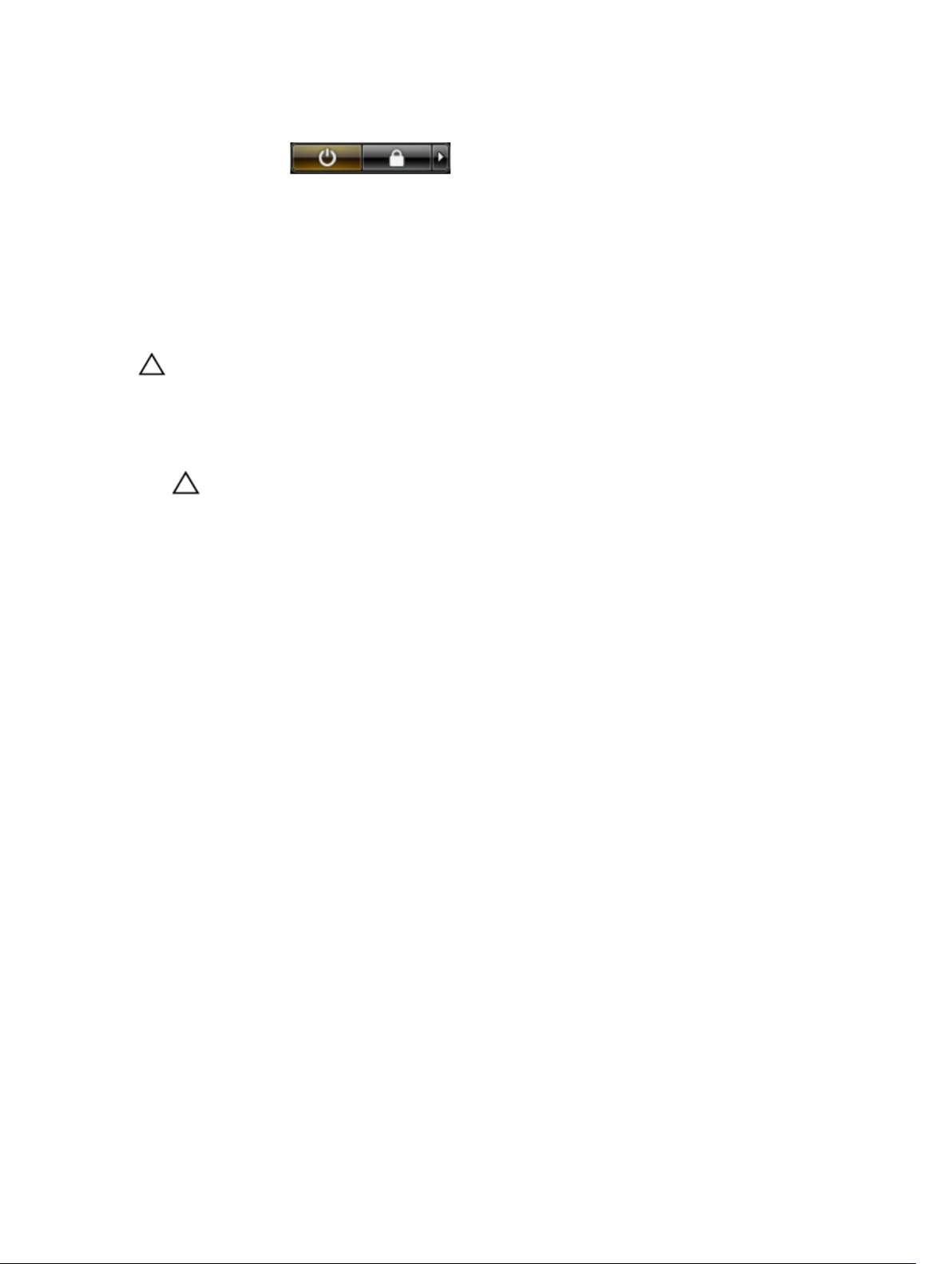
2. Clique na seta no canto inferior direito do menu Iniciar, conforme mostrado abaixo, e clique em Desligar.
2. Certifique-se de que o computador e todos os dispositivos conectados estão desligados. Se o computador e os
dispositivos conectados não tiverem sido desligados automaticamente quando você desligou o sistema
operacional, mantenha o botão liga/desliga pressionado por cerca de 4 segundos para desligá-los.
Após trabalhar na parte interna do computador
Após concluir qualquer procedimento de recolocação, conecte todos os dispositivos, placas e cabos externos antes de
ligar o computador.
CUIDADO: Para evitar danos no computador, use somente a bateria projetada para esta computador Dell. Não use
baterias projetadas para outros computadores Dell.
1. Conecte os dispositivos externos, como replicador de portas, baterias auxiliares ou bases de mídia, e recoloque
quaisquer placas, como a ExpressCard.
2. Conecte quaisquer cabos de telefone ou de rede no computador.
CUIDADO: Para conectar um cabo de rede, primeiro acople o cabo ao dispositivo de rede e só depois o
conecte no computador.
3. Recoloque a bateria.
4. Conecte o computador e todos os dispositivos conectados nas tomadas elétricas.
5. Ligue o computador.
9
Page 10
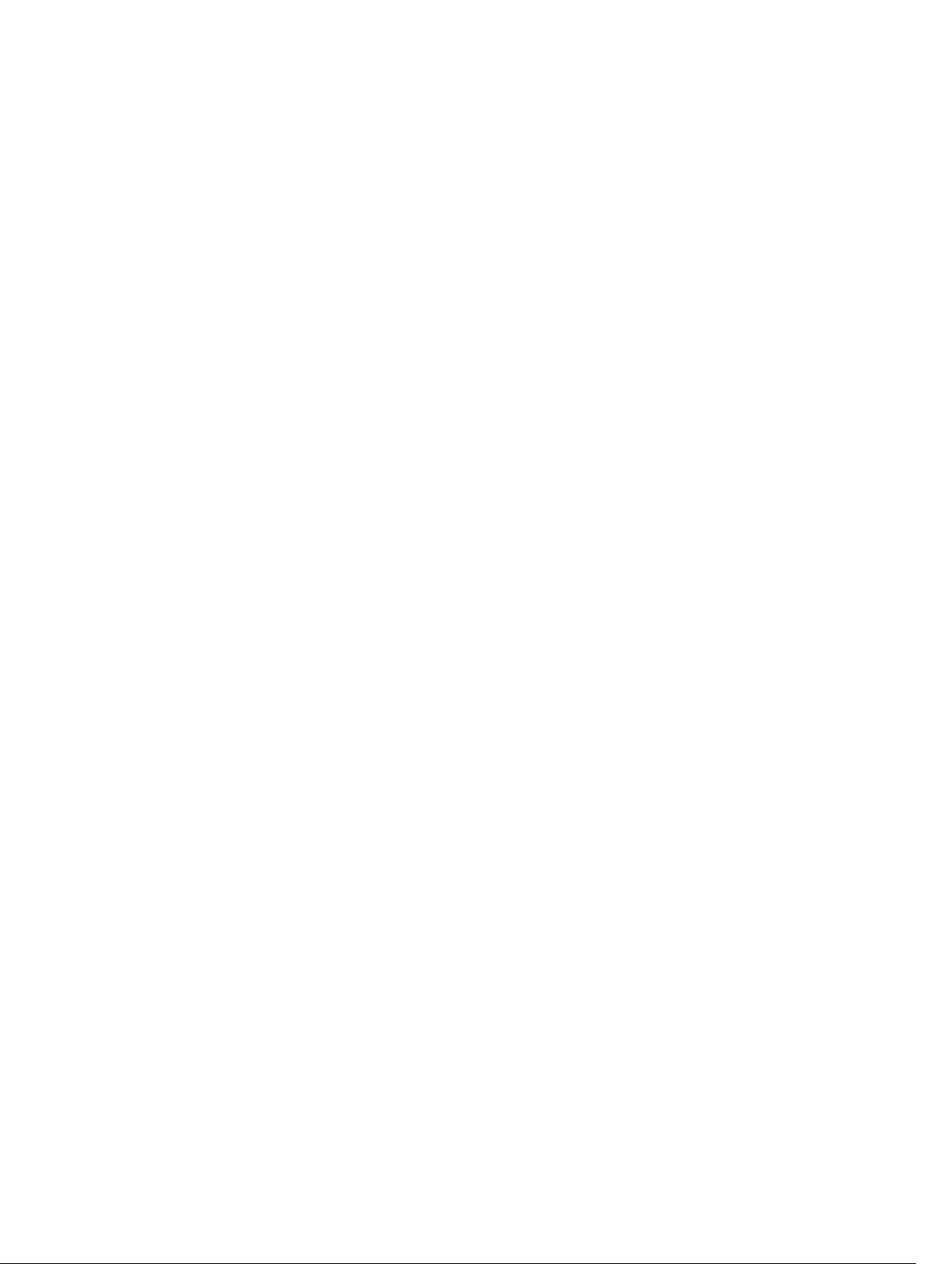
10
Page 11
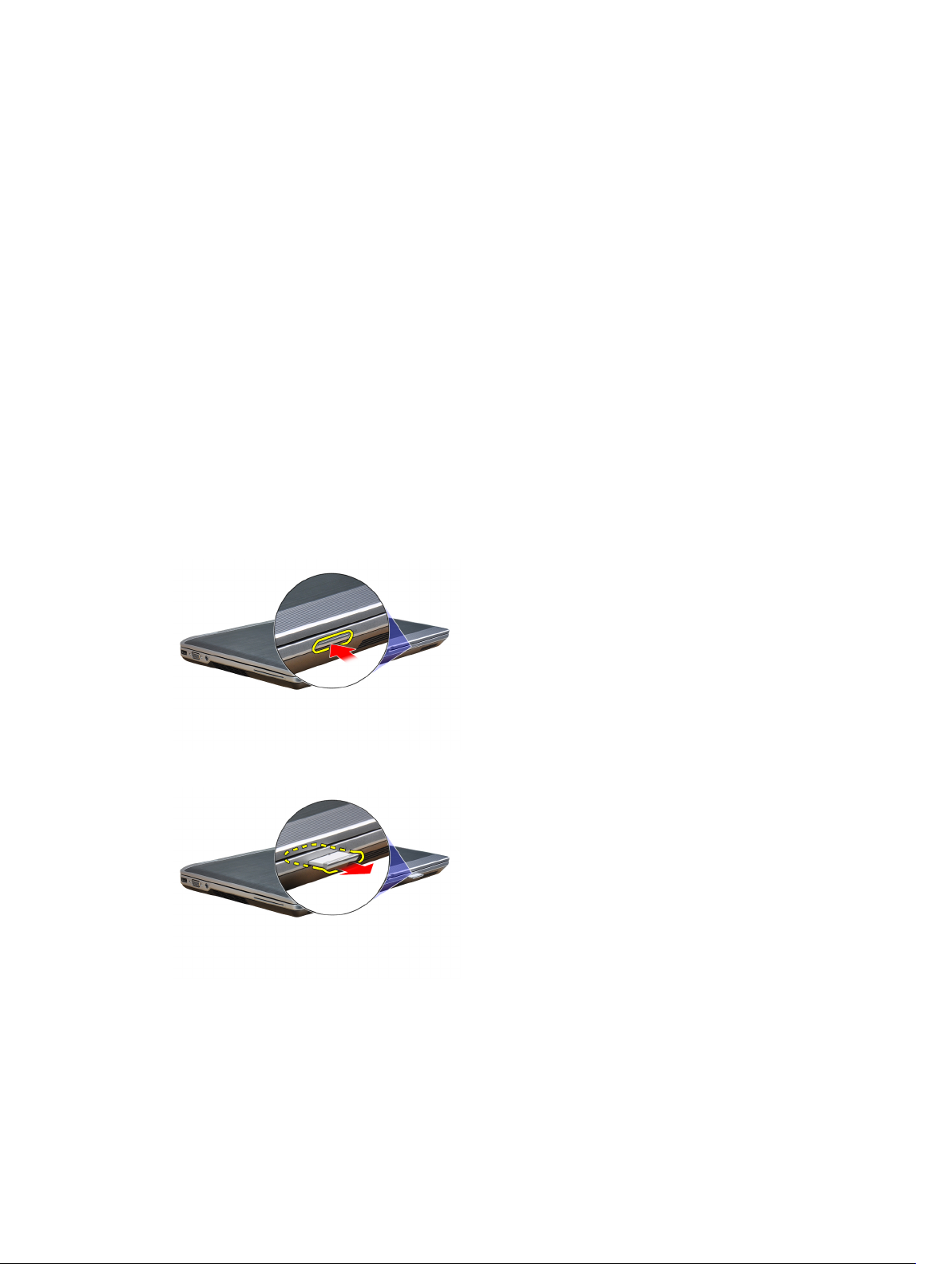
Como remover e instalar componentes
Esta seção fornece informações detalhadas sobre como remover ou instalar os componentes de seu computador.
Ferramentas recomendadas
Os procedimentos descritos neste documento podem exigir as seguintes ferramentas:
• Chave de fenda pequena
• Chave Phillips
• Estilete plástico pequeno
Como remover o cartão Secure Digital (SD)
2
1. Siga os procedimentos descritos em
2. Pressione o cartão SD para liberá-lo do computador.
3. Deslize o cartão SD para fora do computador.
Antes de trabalhar na parte interna do computador
.
Como instalar o cartão SD (Secure Digital)
1. Deslize o cartão SD para dentro de seu slot até que se encaixe no lugar com um clique.
2. Siga os procedimentos descritos em
Após trabalhar na parte interna do computador
.
11
Page 12
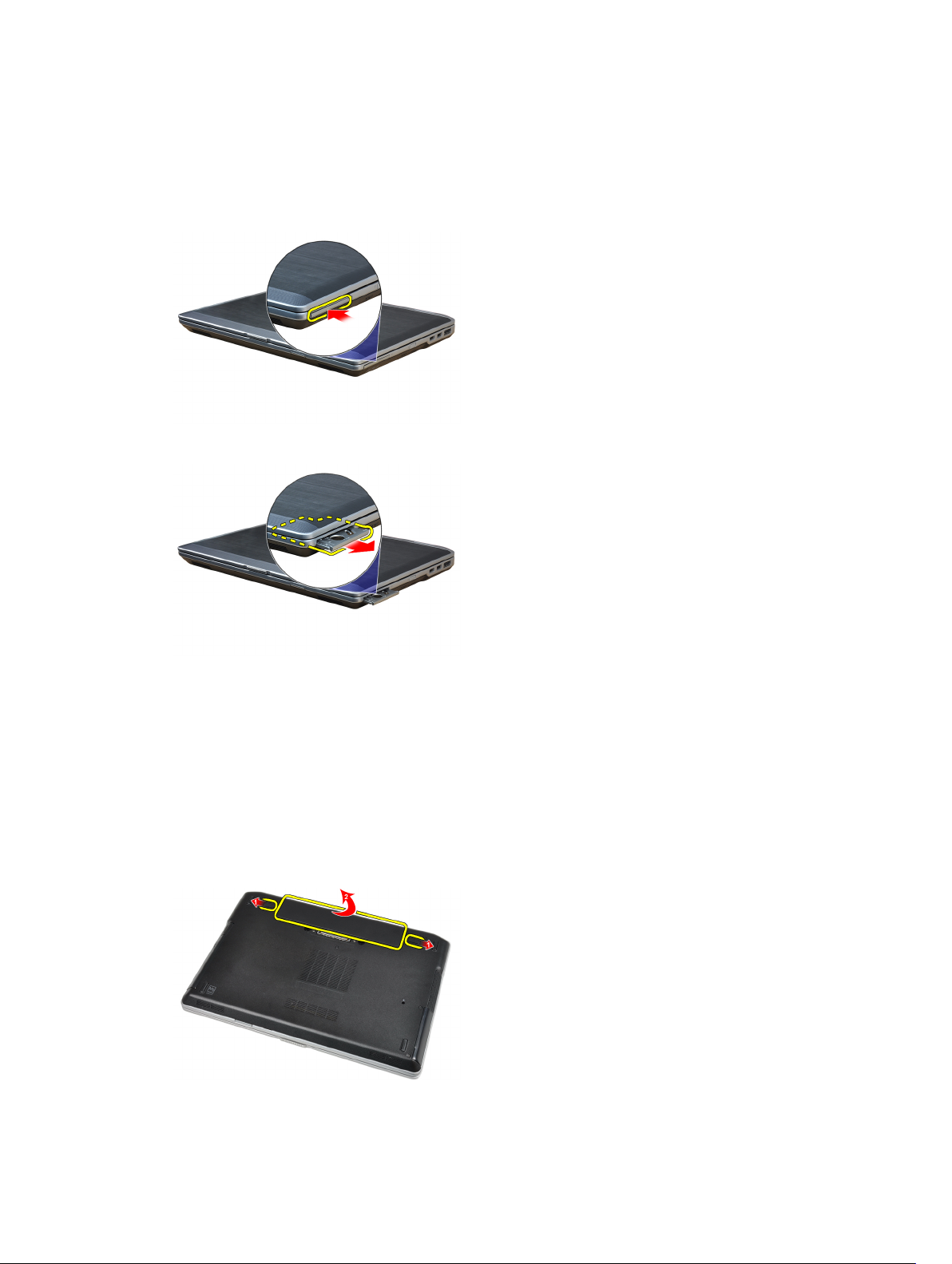
Como remover a Express Card
1. Siga os procedimentos descritos em
2. Pressione o ExpressCard para soltá-lo do computador.
Deslize o ExpressCard para fora do computador.
3.
Antes de trabalhar na parte interna do computador
.
Como instalar a Express Card
1. Deslize a ExpressCard para dentro de seu slot até encaixar no lugar com um clique.
2. Siga os procedimentos descritos em
Após trabalhar na parte interna do computador
Como remover a bateria
1. Siga os procedimentos descritos em
2. Deslize as travas soltas para desbloquear a bateria e vire a bateria do computador.
12
Antes de trabalhar na parte interna do computador
.
.
Page 13
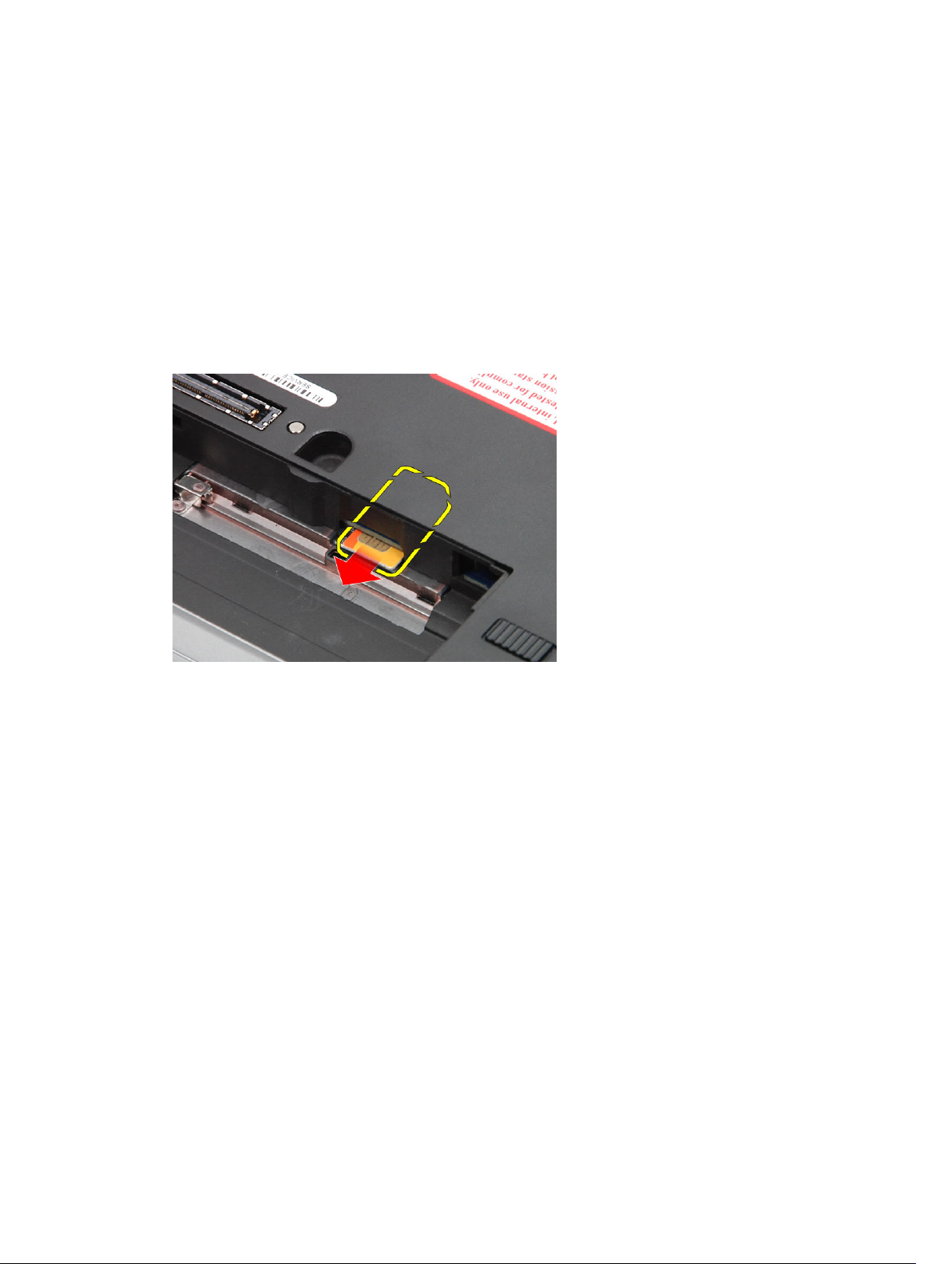
Como instalar a bateria
1. Deslize a bateria para dentro de seu respectivo slot até encaixá-la no lugar.
2. Siga os procedimentos descritos em
Após trabalhar na parte interna do computador
.
Como remover o cartão do módulo de identidade do assinante (SIM)
1. Siga os procedimentos descritos em
2. Remova a bateria.
3. Remova o cartão SIM do computador.
Antes de trabalhar na parte interna do computador
.
Como instalar o cartão do módulo de identidade do assinante (SIM)
1. Deslize o cartão SIM para dentro de seu slot.
2. Instale a bateria.
3. Siga os procedimentos descritos em
Após trabalhar na parte interna do computador
.
Como remover a tampa da base
1. Siga os procedimentos descritos em
2. Remova os parafusos que seguram a tampa da base ao computador.
Antes de trabalhar na parte interna do computador
.
13
Page 14
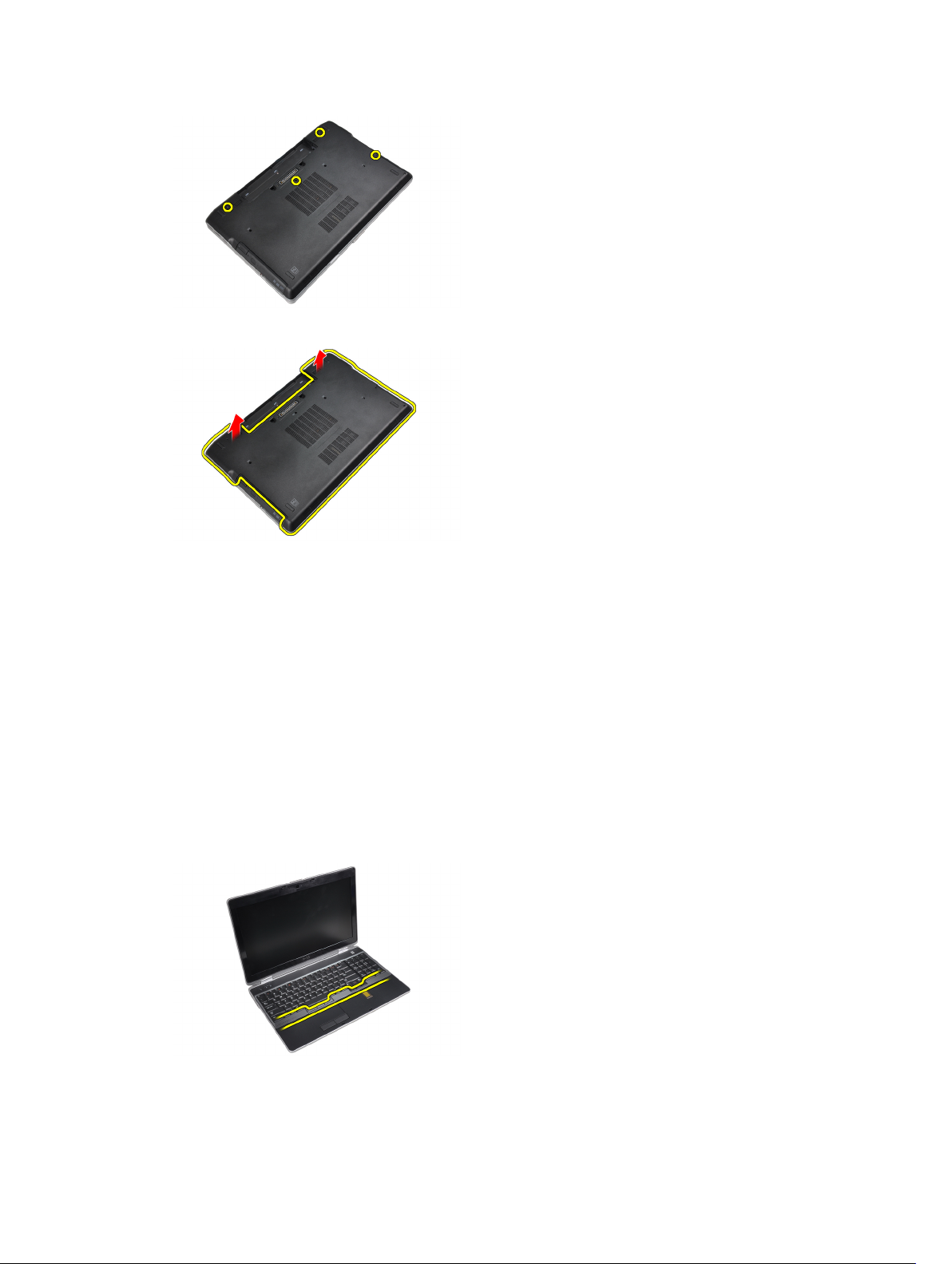
3. Levante a tampa da base para removê-la do computador.
Como instalar a tampa da base.
1. Coloque a tampa da base no computador alinhando o buraco do parafuso corretamente.
2. Aperte os parafusos que prendem a tampa da base ao computador.
3. Instale a bateria.
4. Siga os procedimentos descritos em
Após trabalhar na parte interna do computador
.
Como remover o acabamento do teclado
1. Siga os procedimentos descritos em
2. Remova a bateria.
3. Usando um estilete de plástico, levante o acabamento do teclado para liberá-lo do computador.
4. Empurre o acabamento do teclado pelos lados e pelo fundo.
14
Antes de trabalhar na parte interna do computador
.
Page 15
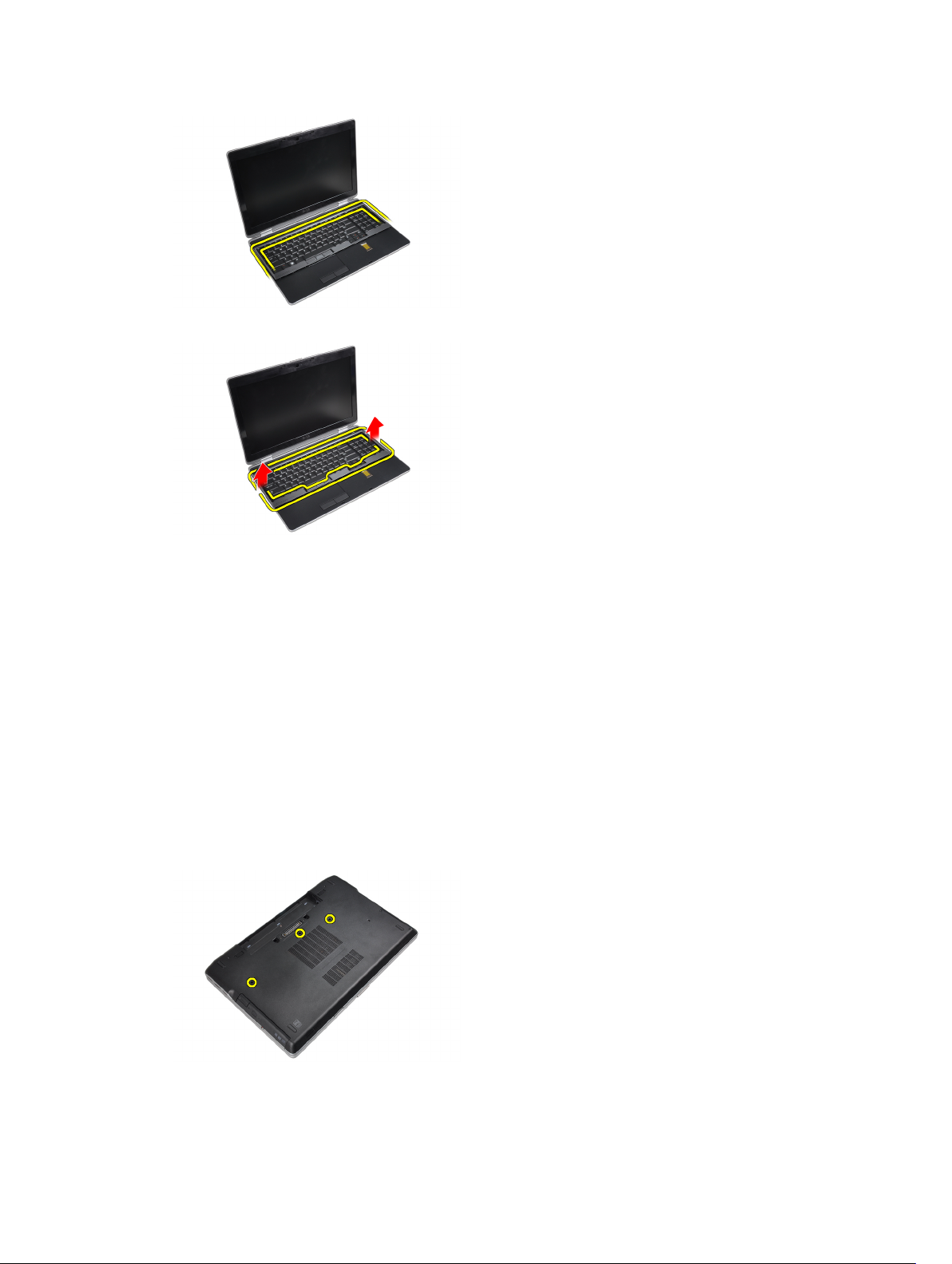
5. Levante para remover o acabamento do teclado da unidade.
Como instalar o acabamento do teclado
1. Encaixe o acabamento do teclado em seu compartimento.
2. Pressione toda a borda do acabamento do teclado até que ela fique firme no lugar.
3. Instale a bateria.
4. Siga os procedimentos descritos em
Após trabalhar na parte interna do computador
Como remover o teclado
.
1. Siga os procedimentos descritos em
2. Remova:
a) bateria
b) acabamento do teclado
3. Remova os parafusos que prendem o teclado ao computador.
4. Remova os parafusos que seguram o teclado ao conjunto do apoio de mãos.
Antes de trabalhar na parte interna do computador
.
15
Page 16
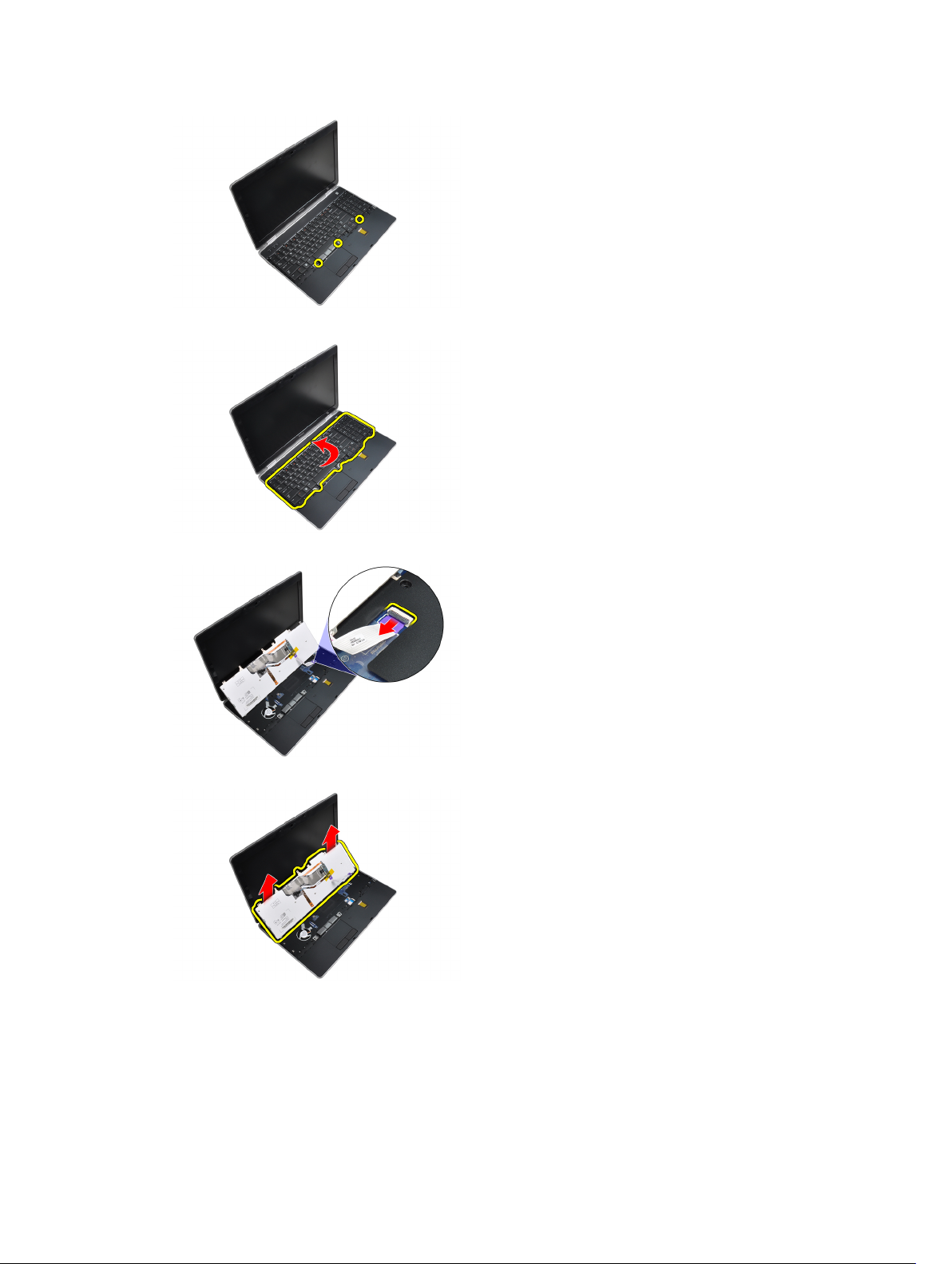
5. Levante e vire o teclado para ter acesso ao cabo do teclado.
6. Desconecte o cabo do teclado da placa de sistema.
7. Remova o teclado do computador.
8. Remova a fita adesiva que prende o conector do teclado.
16
Page 17
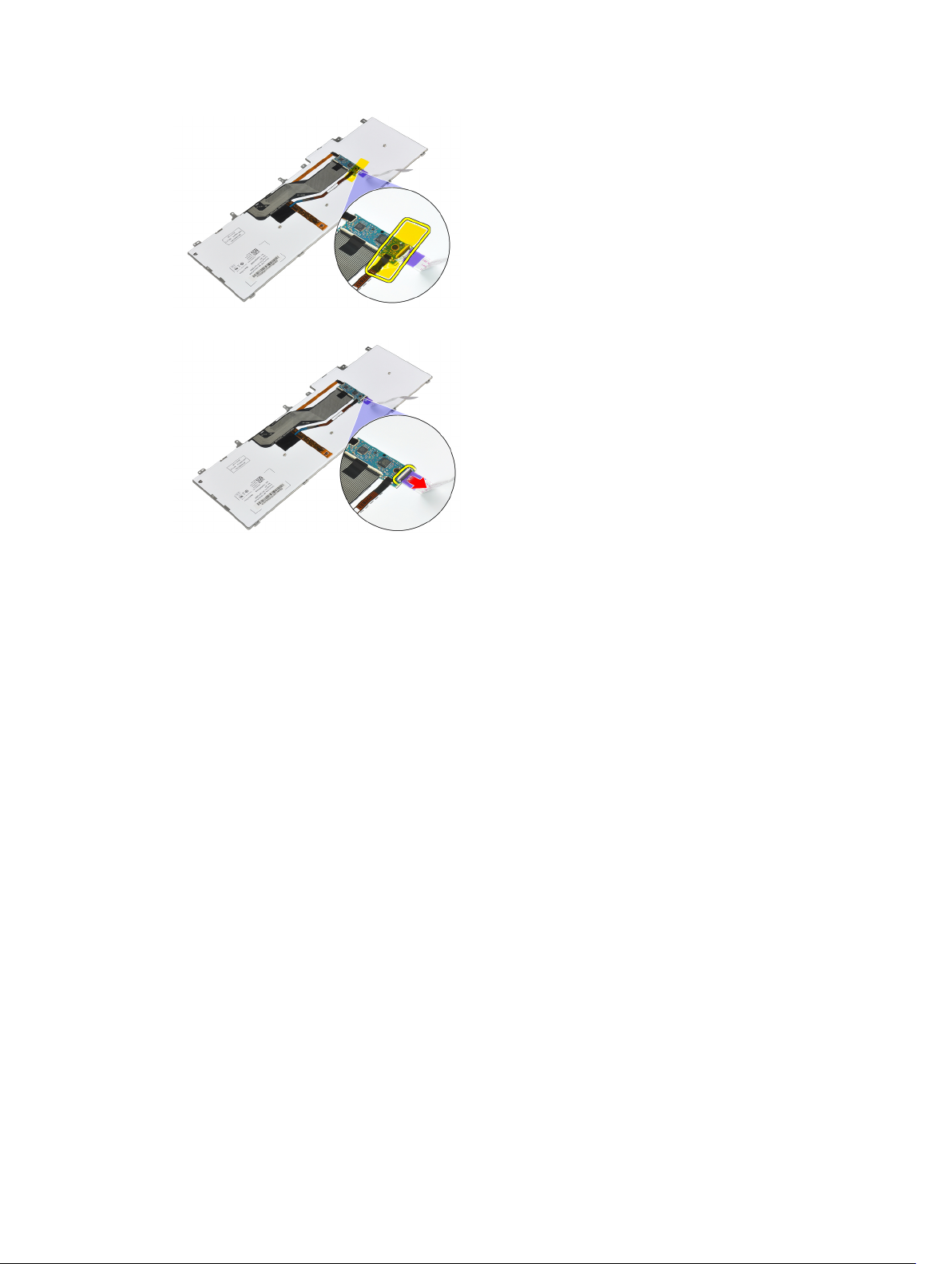
9. Remova o cabo do teclado do teclado.
Como instalar o teclado
1. Conecte o cabo do teclado e segure-o no teclado usando a fita.
2. Conecte o cabo do teclado à placa de sistema.
3. Deslize o teclado para seu compartimento e certifique-se de que ele encaixe no lugar.
4. Aperte os parafusos para prender o teclado no apoio para mãos.
5. Vire o computador e aperte os parafusos que prendem o teclado.
6. Instale:
a) acabamento do teclado
b) bateria
7. Siga os procedimentos descritos em
Após trabalhar na parte interna do computador
.
Como remover o disco rígido
1. Siga os procedimentos descritos em
2. Remova a bateria.
3. Remova os parafusos que prendem o disco rígido ao computador.
Antes de trabalhar na parte interna do computador
.
17
Page 18

4. Deslize o disco rígido para fora do computador.
5. Remova o parafuso que segura o suporte do disco rígido ao disco rígido.
6. Remova a gaiola do disco rígido do disco rígido.
7. Remova o isolamento do disco rígido do disco rígido.
18
Page 19
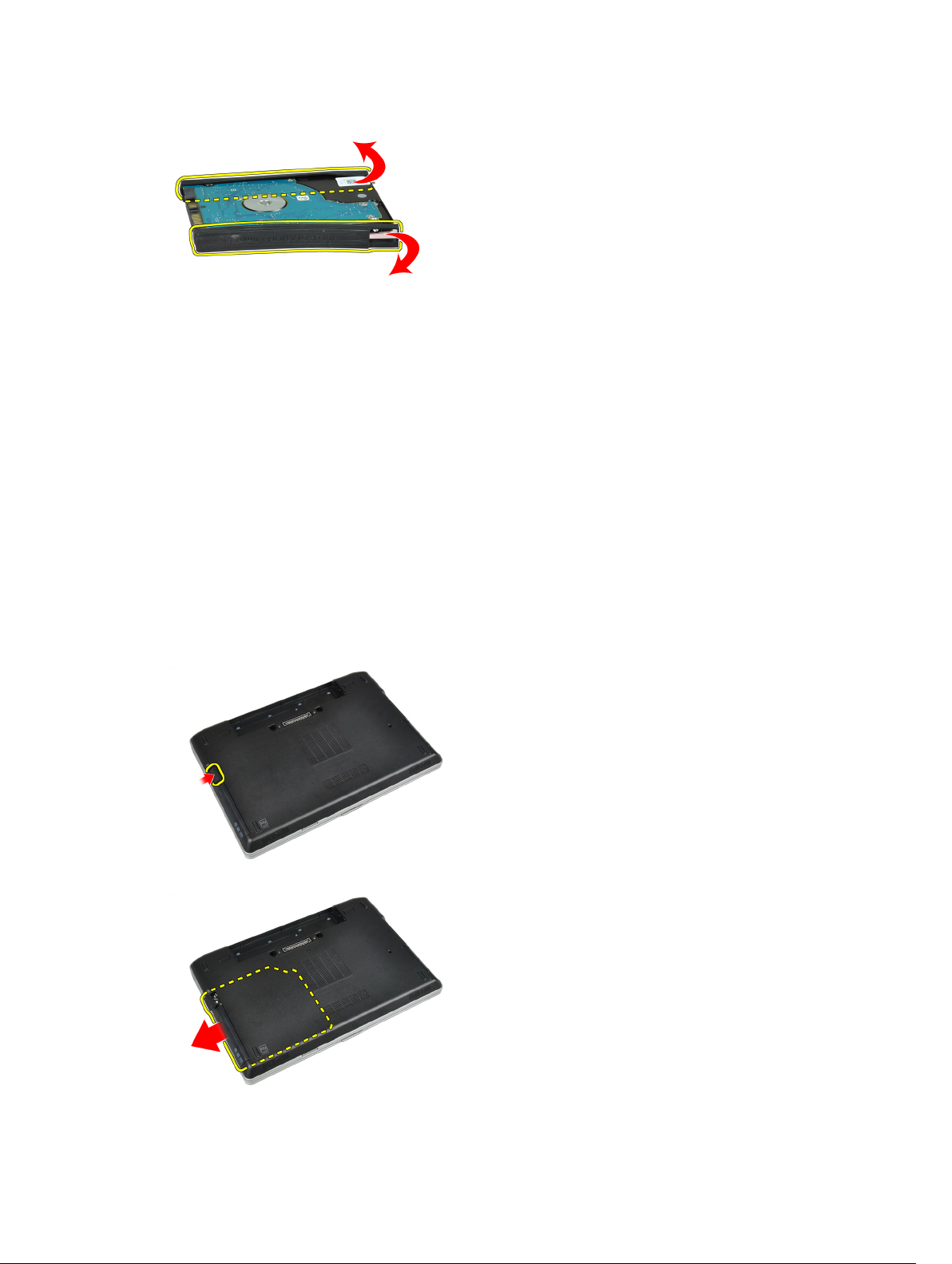
Como instalar o disco rígido
1. Instale o isolamento do disco rígido no disco rígido.
2. Acople o suporte do disco rígido ao disco rígido.
3. Aperte os parafusos para segurar o suporte do disco rígido aodisco rígido.
4. Deslize o disco rígido para dentro do computador.
5. Aperte os parafusos para prender o disco rígido ao computador.
6. Instale a bateria.
7. Siga os procedimentos descritos em
Após trabalhar na parte interna do computador
Como remover a unidade óptica
.
1. Siga os procedimentos descritos em
2. Remova a bateria.
3. Pressione a trava da unidade óptica para liberar a unidade óptica do computador.
4. Puxe a unidade ótica para fora do computador.
Antes de trabalhar na parte interna do computador
.
19
Page 20

5. Remova o parafuso que prende a trava da unidade ao conjunto da unidade óptica.
6. Empurre a trava da unidade óptica para frente e remova-a do conjunto da unidade óptica.
7. Remova os parafusos que prendem o suporte da trava da unidade óptica ao conjunto da unidade óptica.
8. Remova o suporte da trava da unidade ótica.
9. Remova a porta da unidade óptica.
20
Page 21

Como instalar a unidade óptica
1. Prenda a porta da unidade óptica à unidade.
2. Instale o suporte da trava na unidade óptica.
3. Aperte os parafusos que prendem o suporte da trava da unidade óptica ao conjunto da unidade óptica.
4. Prenda a trava da unidade óptica ao conjunto da unidade óptica.
5. Aperte o parafuso para prender a trava da unidade óptica.
6. Deslize a unidade óptica para dentro do slot.
7. Vire o computador e empurre a trava de ejeção para prender a unidade óptica.
8. Instale a bateria.
9. Siga os procedimentos descritos em
Após trabalhar na parte interna do computador
Como remover a memória
1. Siga os procedimentos descritos em
2. Remova:
a) bateria
b) tampa da base
3. Puxe os grampos de retenção do módulo de memória até ele sair.
4. Remova o módulo de memória do conector na placa de sistema.
Antes de trabalhar na parte interna do computador
.
.
21
Page 22

5. Repita as etapas 2 e 3 para remover o segundo módulo de memória.
Como instalar a memória
1. Insira o módulo de memória em seu respectivo soquete.
2. Pressione os grampos de segurança para prender o módulo de memória na placa de sistema.
3. Instale:
a) tampa da base
b) bateria
4. Siga os procedimentos descritos em
Após trabalhar na parte interna do computador
.
Como remover o processador
1. Siga os procedimentos descritos em
2. Remova:
a) bateria
b) tampa da base
c) dissipador de calor
3. Gire a trava do ressalto do processador no sentido anti-horário.
4. Remova o processador do computador.
Antes de trabalhar na parte interna do computador
.
22
Page 23
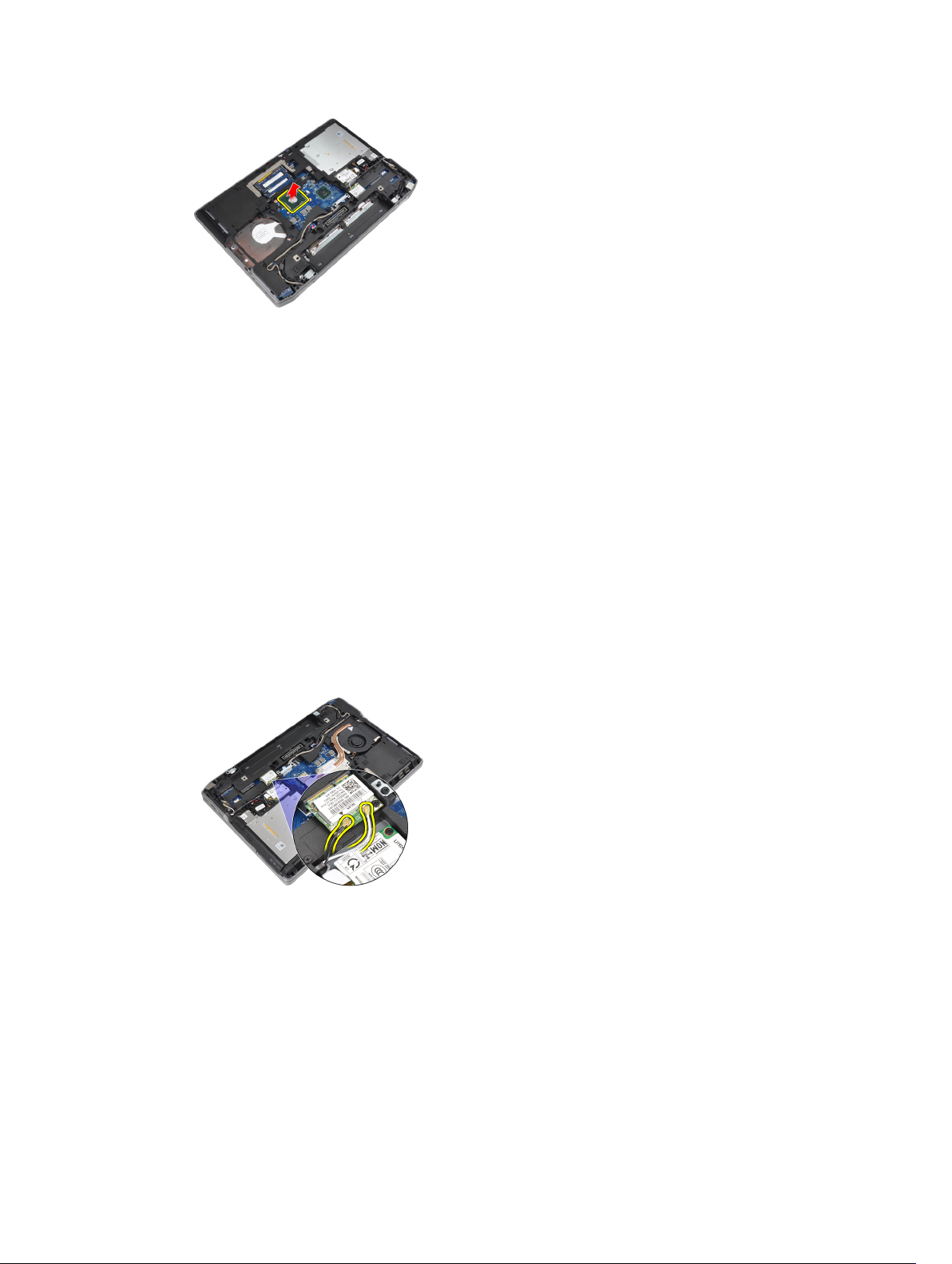
Como instalar o processador
1. Alinhe o entalhe no processador e no soquete, e insira o processador no soquete.
2. Gire a trava do ressalto do processador no sentido horário.
3. Instale:
a) dissipador de calor
b) tampa da base
c) bateria
4. Siga os procedimentos descritos em
Após trabalhar na parte interna do computador
.
Como remover a placa de rede local sem fio (WLAN)
1. Siga os procedimentos descritos em
2. Remova:
a) bateria
b) tampa da base
3. Desconecte os cabos de antena da placa WLAN.
4. Remova o parafuso que prende a placa WLAN ao computador.
Antes de trabalhar na parte interna do computador
.
23
Page 24
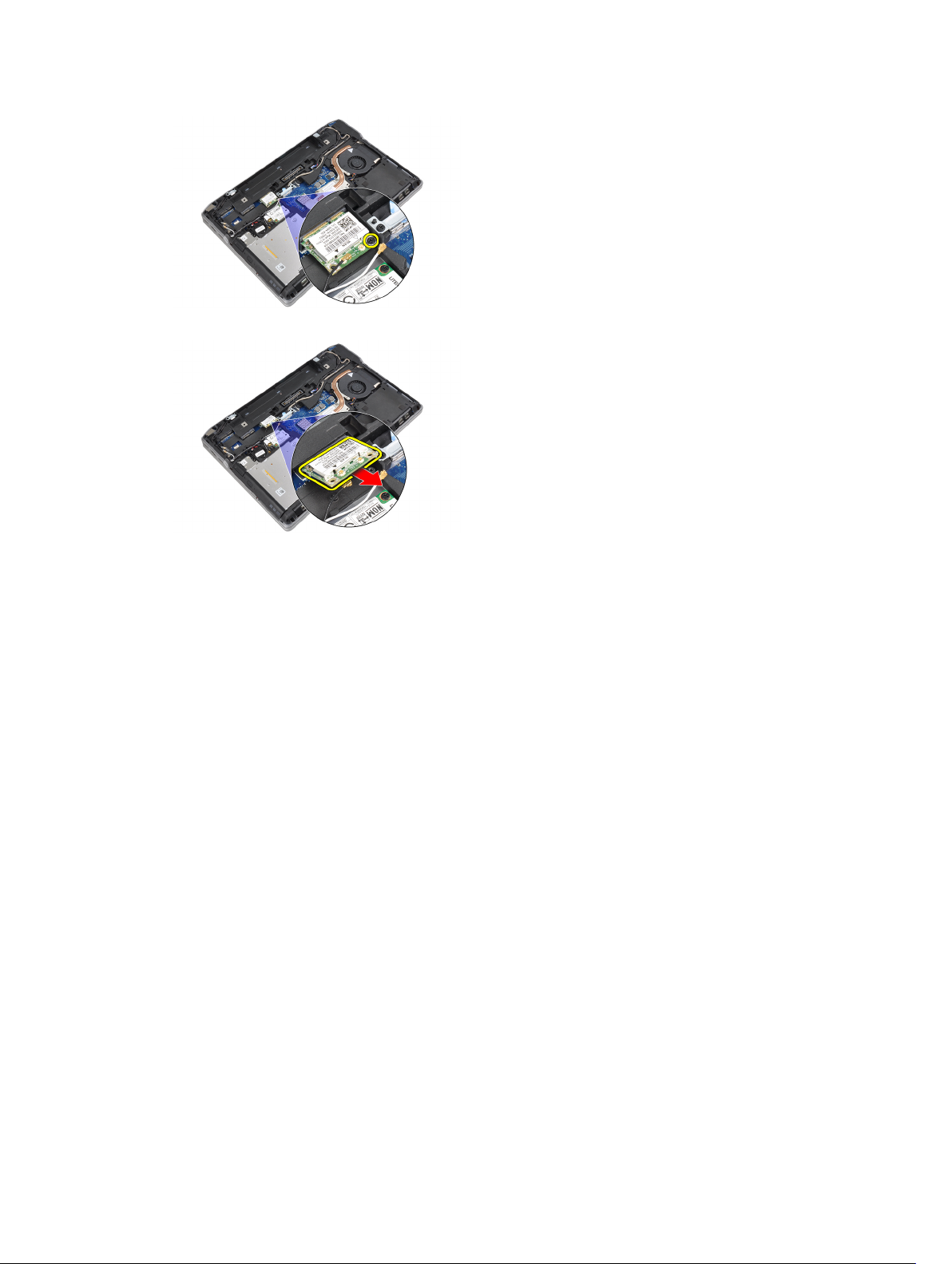
5. Remova a placa WLAN da ranhura na placa de sistema.
Como instalar a placa WLAN
1. Insira a placa WLAN no conector em um ângulo de 45 graus no slot apropriado.
2. Conecte os cabos da antena aos seus respectivos conectores marcados na placa WLAN.
3. Aperte o parafuso que prende a placa WLAN ao computador.
4. Instale:
a) tampa da base
b) bateria
5. Siga os procedimentos descritos em
Após trabalhar na parte interna do computador
.
Como remover o dissipador de calor
1. Siga os procedimentos descritos em
2. Remova:
a) bateria
b) tampa da base
3. Desconecte o cabo do dissipador de calor.
24
Antes de trabalhar na parte interna do computador
.
Page 25
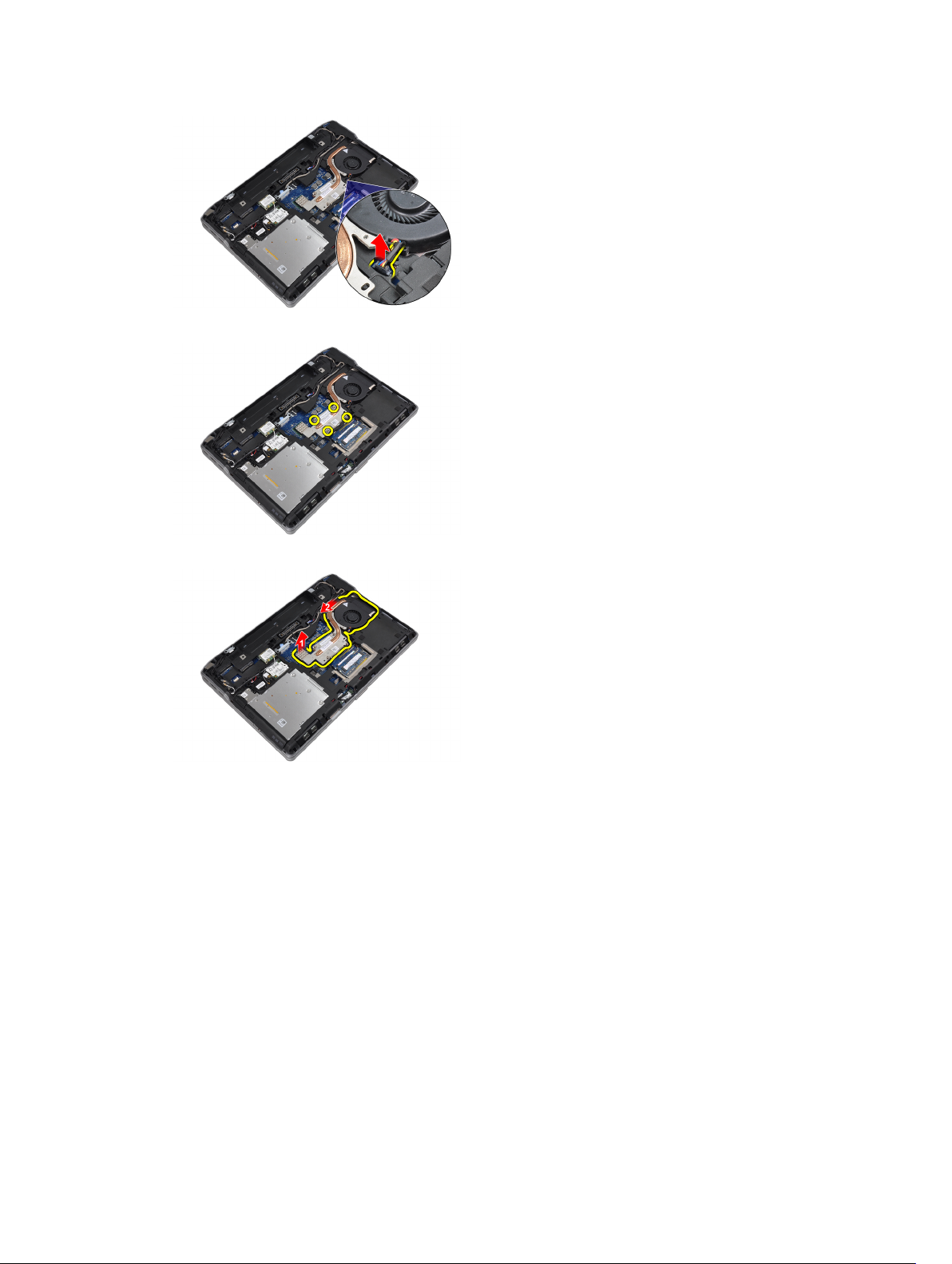
4. Remova os parafusos que prendem o dissipador de calor à placa de sistema.
5. Remova o dissipador de calor do computador.
Como instalar o dissipador de calor
1. Deslize o dissipador de calor colocando-o em sua posição original na placa de sistema.
2. Aperte os parafusos para prender o dissipador de calor à placa de sistema.
3. Conecte o cabo do dissipador de calor à placa de sistema.
4. Instale:
a) tampa da base
b) bateria
5. Siga os procedimentos descritos em
Após trabalhar na parte interna do computador
.
Como remover a placa Bluetooth
1. Siga os procedimentos descritos em
2. Remova:
Antes de trabalhar na parte interna do computador
.
25
Page 26
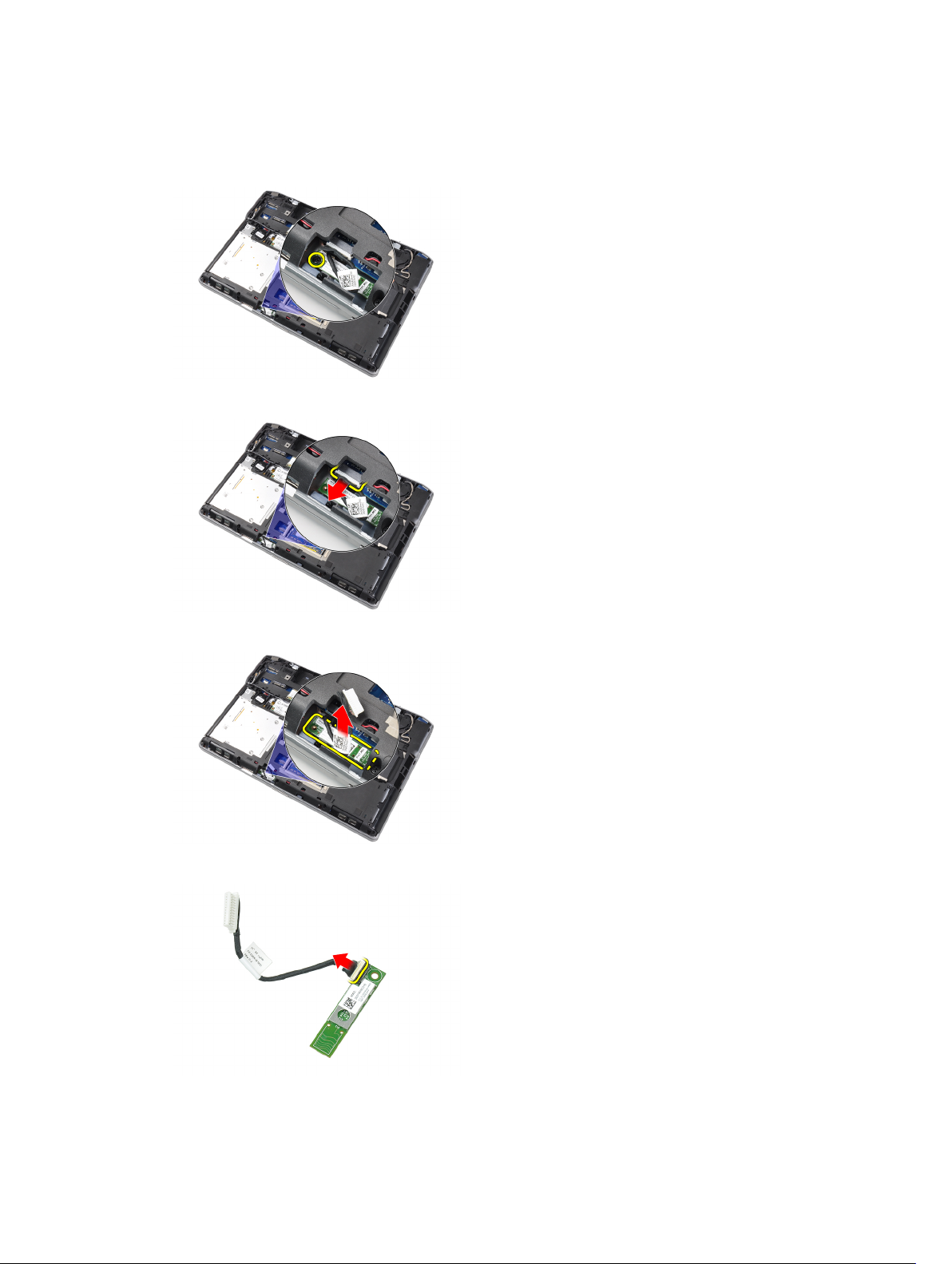
a) bateria
b) tampa da base
3. Remova o parafuso que prende a placa Bluetooth ao computador.
4. Desconecte o cabo do Bluetooth da placa de sistema.
5. Remova a placa Bluetooth do computador.
6. Desconecte o cabo do Bluetooth da placa Bluetooth.
26
Page 27

Como instalar a placa Bluetooth
1. Conecte o cabo Bluetooth à placa Bluetooth.
2. Conecte a outra extremidade o cabo Bluetooth à placa do sistema.
3. Coloque a placa Bluetooth no seu local apropriado no computador.
4. Aperte o parafuso para prender a placa Bluetooth à placa de sistema.
5. Instale:
a) tampa da base
b) bateria
6. Siga os procedimentos descritos em
Após trabalhar na parte interna do computador
Como remover a placa de modem
1. Siga os procedimentos descritos em
2. Remova:
a) bateria
b) tampa da base
3. Remova o parafuso que prende a placa de modem ao computador.
4. Levante a placa do modem para liberar a aba do conector na parte traseira da placa.
Antes de trabalhar na parte interna do computador
.
.
5. Desconecte o cabo do modem da placa de modem.
27
Page 28

6. Segura a placa de modem e remova-a do computador.
Como instalar a placa de modem
1. Insira a placa de modem em seu slot
2. Assente a placa de modem para garantir que a aba na parte traseira da placa esteja encaixada.
3. Conecte o cabo do modem à placa de modem.
4. Aperte o parafuso para prender a placa de modem.
5. Instale:
a) tampa da base
b) bateria
6. Siga os procedimentos descritos em
Após trabalhar na parte interna do computador
.
Como remover os alto-falantes
1. Siga os procedimentos descritos em
2. Remova:
a) bateria
b) tampa da base
c) disco rígido
d) acabamento do teclado
e) teclado
f) conjunto da tela
g) apoio para as mãos
h) placa de mídia (disponível apenas em E6430/E6430 ATG)
i) Compartimento de ExpressCard
j) placa Bluetooth
28
Antes de trabalhar na parte interna do computador
.
Page 29

k) placa de sistema
3. Remova os parafusos que seguram os alto-falantes ao computador.
Remova o cabo do alto-falante docanal de roteamento.
4.
5. Remova os alto-falantes do computador.
Como instalar os alto-falantes
1. Coloque os alto-falantes na posição apropriada e conecte os cabos correspondentes.
2. Aperte os parafusos que prendem os alto-falantes.
3. Instale:
a) placa de sistema
b) placa Bluetooth
c) Compartimento de ExpressCard
d) placa de mídia (disponível apenas em E6430/E6430 ATG)
e) apoio para as mãos
f) conjunto da tela
g) teclado
h) acabamento do teclado
29
Page 30

i) disco rígido
j) tampa da base
k) bateria
4. Siga os procedimentos descritos em
Após trabalhar na parte interna do computador
Como remover a bateria de célula tipo moeda
.
1. Siga os procedimentos descritos em
2. Remova:
a) bateria
b) tampa da base
3. Desconecte o cabo da bateria de célula tipo moeda.
4. Puxe a bateria de célula tipo moeda para cima e remova-a do computador.
Antes de trabalhar na parte interna do computador
.
Como instalar a bateria de célula tipo moeda
1. Coloque a bateria de célula tipo moeda em seu slot.
2. Conecte o cabo da bateria de célula tipo moeda.
3. Instale:
a) tampa da base
b) bateria
4. Siga os procedimentos descritos em
Após trabalhar na parte interna do computador
Como remover o compartimento de ExpressCard
1. Siga os procedimentos descritos em
2. Remova:
30
Antes de trabalhar na parte interna do computador
.
.
Page 31

a) bateria
b) tampa da base
c) disco rígido
d) placa Bluetooth
e) acabamento do teclado
f) teclado
g) conjunto da tela
h) apoio para as mãos
3. Remova os parafusos que prendem o compartimento do ExpressCard ao computador.
4. Remova o compartimento do ExpressCard do computador.
Como instalar o compartimento de ExpressCard
1. Insira o compartimento de ExpressCard em seu compartimento.
2. Aperte os parafusos que prendem o compartimento do ExpressCard ao computador.
3. Instale:
a) apoio para as mãos
b) conjunto da tela
c) teclado
d) acabamento do teclado
e) placa Bluetooth
f) disco rígido
g) tampa da base
h) bateria
4. Siga os procedimentos descritos em
Após trabalhar na parte interna do computador
.
31
Page 32

Como remover a porta do conector de alimentação
1. Siga os procedimentos descritos em
2. Remova:
a) bateria
b) tampa da base
3. Desconecte o cabo do conector de alimentação da placa de sistema.
4. Remova o parafuso que prende o suporte do conector de alimentação ao computador.
Antes de trabalhar na parte interna do computador
.
5. Remova o suporte do conector de alimentação do computador.
6. Remova o cabo do conector de alimentação do computador.
32
Page 33

Como instalar a porta do conector de alimentação
1. Conecte o cabo do conector de alimentação ao computador.
2. Instale o suporte do conector de alimentação em sua posição no computador.
3. Aperte o parafuso que prende o suporte do conector de alimentação ao computador.
4. Conecte o cabo do conector de alimentação à placa de sistema.
5. Instale:
a) tampa da base
b) bateria
6. Siga os procedimentos descritos em
Após trabalhar na parte interna do computador
Como remover a placa de LED de alimentação
.
1. Siga os procedimentos descritos em
2. Remova:
a) bateria
b) tampa da base
c) disco rígido
d) módulo Bluetooth
e) acabamento do teclado
f) teclado
g) conjunto da tela
h) tampa frontal da tela
i) painel da tela
3. Desconecte o cabo da placa de LED de alimentação.
4. Remova o parafuso que segura a placa de LED de alimentação ao conjunto da tela.
Antes de trabalhar na parte interna do computador
.
33
Page 34

5. Remova a placa de LED de alimentação do conjunto da tela.
Como instalar a placa de LED de alimentação
1. Coloque a placa de LED de alimentação em seu compartimento no conjunto da tela.
2. Aperte o parafuso que prende a placa de LED ao conjunto da tela.
3. Conecte o cabo da placa de LED de alimentação ao conjunto da tela.
4. Instale:
a) painel da tela
b) tampa frontal da tela
c) conjunto da tela
d) teclado
e) acabamento do teclado
f) módulo Bluetooth
g) disco rígido
h) tampa da base
i) bateria
5. Siga os procedimentos descritos em
Após trabalhar na parte interna do computador
.
Como remover a placa de entrada/saída (E/S)
1. Siga os procedimentos descritos em
2. Remova:
a) bateria
b) tampa da base
c) disco rígido
d) unidade óptica
e) placa Bluetooth
34
Antes de trabalhar na parte interna do computador
.
Page 35

f) acabamento do teclado
g) teclado
h) conjunto da tela
i) apoio para as mãos
j) placa de mídia (disponível apenas em E6430/E6430 ATG)
k) Compartimento de ExpressCard
l) placa de sistema
3. Remova o parafuso que prende a placa de E/S ao computador.
4. Remova a placa de E/S do computador.
Como instalar a placa de entrada/saída (E/S)
1. Coloque a placa de E/S em seu compartimento.
2. Aperte os parafusos para prender a placa de E/S.
3. Instale:
a) placa de sistema
b) Compartimento de ExpressCard
c) placa de mídia (disponível apenas em E6430/E6430 ATG)
d) apoio para as mãos
e) conjunto da tela
f) teclado
g) acabamento do teclado
h) placa Bluetooth
i) disco rígido
j) unidade óptica
k) tampa da base
l) bateria
4. Siga os procedimentos descritos em
Após trabalhar na parte interna do computador
.
35
Page 36

Como remover a placa de suporte do disco rígido
1. Siga os procedimentos descritos em
2. Remova:
a) bateria
b) tampa da base
c) disco rígido
d) unidade óptica
e) acabamento do teclado
f) teclado
g) conjunto da tela
h) apoio para as mãos
3. Remova o parafuso que prende a placa de suporte do disco rígido ao computador.
4. Levante a placa de suporte do disco rígido e retire-o do computador.
Antes de trabalhar na parte interna do computador
.
Como instalar a placa de suporte do disco rígido
1. Coloque a placa de suporte do disco rígido em seu compartimento.
2. Aperte o parafuso que prende a placa de suporte do disco rígido ao computador.
3. Instale:
a) apoio para as mãos
b) conjunto da tela
c) teclado
d) acabamento do teclado
e) unidade óptica
f) disco rígido
36
Page 37

g) tampa da base
h) bateria
4. Siga os procedimentos descritos em
Após trabalhar na parte interna do computador
Como remover o apoio para as mãos
.
1. Siga os procedimentos descritos em
2. Remova:
a) bateria
b) tampa da base
c) disco rígido
d) placa Bluetooth
e) acabamento do teclado
f) teclado
3. Remova os parafusos que prendem o conjunto de apoio para mãos na base do computador.
4. Vire o computador e remova os parafusos que prendem o conjunto do apoio para as mãos ao computador.
Antes de trabalhar na parte interna do computador
.
5. Desconecte o cabo da placa de mídia (disponível apenas em E6430/E6430 ATG).
37
Page 38

6. Desconecte o cabo do touch pad.
7. Desconecte o cabo do leitor biométrico de impressão digital.
8. Levante e remova o apoio para mãos do computador.
Como instalar o apoio para as mãos
1. Alinhe o conjunto de apoio para as mãos em sua posição original no computador e encaixe-o.
2. Conecte os seguintes cabos:
a) placa de mídia (disponível apenas em E6430/E6430 ATG)
b) touch pad
c) leitor de impressão digital
3. Aperte os parafusos para prender o apoio para mãos ao computador.
4. Instale:
a) teclado
b) acabamento do teclado
c) módulo Bluetooth
d) disco rígido
38
Page 39

e) tampa da base
f) bateria
5. Siga os procedimentos descritos em
Após trabalhar na parte interna do computador
Como remover a placa de switch do WiFi
.
1. Siga os procedimentos descritos em
2. Remova:
a) bateria
b) tampa da base
c) disco rígido
d) unidade óptica
e) acabamento do teclado
f) teclado
g) apoio para as mãos
3. Desconecte o cabo da placa do switch de WiFi da placa de sistema.
4. Remova o parafuso que prende a placa do switch de WiFi.
Antes de trabalhar na parte interna do computador
.
5. Retire a fita adesiva na parte traseira da placa do switch de WiFi e remova a placa do switch de WiFi.
39
Page 40

Como instalar a placa do switch de WiFi
1. Prenda a fita adesiva na parte traseira da placa do switch de WiFi e coloque a placa em seu slot.
2. Aperte o parafuso para prender a placa do switch de WiFi.
3. Conecte o cabo da placa do switch de WiFi à placa de sistema.
4. Instale:
a) apoio para as mãos
b) teclado
c) acabamento do teclado
d) unidade óptica
e) disco rígido
f) tampa da base
g) bateria
5. Siga os procedimentos descritos em
Após trabalhar na parte interna do computador
Como remover a placa de sistema
1. Siga os procedimentos descritos em
2. Remova:
a) bateria
b) tampa da base
c) disco rígido
d) unidade óptica
e) placa Bluetooth
f) acabamento do teclado
g) teclado
h) placa WLAN
i) placa de modem
j) dissipador de calor
k) o processador
l) apoio para as mãos
m) Compartimento de ExpressCard
3. Desconecte o cabo do conector de alimentação da parte inferior da placa de sistema.
Antes de trabalhar na parte interna do computador
.
.
4. Remova os parafusos que prendem o suporte do LVDS.
40
Page 41

5. Remova o suporte do LVDS do computador.
6. Desconecte o cabo de LVDS da placa de sistema.
7. Remova os cabos da antena do canal do roteamento.
8. Desconecte o cabo da bateria de célula tipo moeda.
41
Page 42

9. Desconecte o cabo do alto-falante do lado superior da placa de sistema.
10. Desconecte o cabo da placa WiFi.
11. Remova os parafusos que prendem a placa de sistema.
12. Levante a borda da placa de sistema em um ângulo de 45 graus.
42
Page 43

13. Solte a placa de sistema dos conectores e das portas.
14. Levante a placa de sistema do computador.
Como instalar a placa de sistema
1. Coloque a placa de sistema no chassi.
2. Aperte os parafusos para prender a placa de sistema ao computador.
3. Conecte os seguintes cabos à placa de sistema:
a) placa do switch WiFi
b) alto-falante
c) bateria de célula tipo moeda
d) LVDS
4. Passe os cabos da antena pelos canais de roteamento.
5. Instale o suporte do LVDS em sua posição no computador.
6. Aperte os parafusos para prender o suporte do LVDS ao computador.
7. Conecte o cabo do conector de alimentação à placa de sistema.
8. Instale:
43
Page 44

a) Compartimento de ExpressCard
b) apoio para as mãos
c) o processador
d) dissipador de calor
e) placa de modem
f) placa WLAN
g) teclado
h) acabamento do teclado
i) placa Bluetooth
j) unidade óptica
k) disco rígido
l) tampa da base
m) bateria
9. Siga os procedimentos descritos em
Após trabalhar na parte interna do computador
Como remover o conector do modem
.
1. Siga os procedimentos descritos em
2. Remova:
a) bateria
b) tampa da base
c) disco rígido
d) placa Bluetooth
e) acabamento do teclado
f) teclado
g) conjunto da tela
h) apoio para as mãos
i) placa de mídia (disponível apenas em E6430/E6430 ATG)
j) Compartimento de ExpressCard
k) placa de sistema
3. Desconecte o cabo do modem da placa de modem.
Antes de trabalhar na parte interna do computador
.
4. Remova o cabo do modem do canal de roteamento.
44
Page 45

5. Remova o parafuso que prende o suporte do conector de modem ao computador.
6. Remova o suporte do conector de modem do computador.
7. Remova o conector de modem do computador.
Como instalar o conector do modem
1. Coloque o conector do modem em seu compartimento.
2. Coloque o suporte do conector de modem no conector.
45
Page 46

3. Aperte o parafuso para prender o suporte do conector do modem.
4. Passe o cabo do conector de modem.
5. Conecte o cabo da placa de modem à placa do modem.
6. Instale:
a) placa de sistema
b) Compartimento de ExpressCard
c) placa de mídia (disponível apenas em E6430/E6430 ATG)
d) apoio para as mãos
e) conjunto da tela
f) teclado
g) acabamento do teclado
h) placa Bluetooth
i) disco rígido
j) tampa da base
k) bateria
7. Siga os procedimentos descritos em
Após trabalhar na parte interna do computador
Como remover o conjunto da tela
.
1. Siga os procedimentos descritos em
2. Remova:
a) bateria
b) tampa da base
3. Remova os parafusos que seguram o suporte do LVDS à placa de sistema.
4. Remova o suporte do LVDS da placa de sistema.
Antes de trabalhar em seu computador
.
5. Desconecte o cabo de LVDS.
46
Page 47

6. Desconecte o cabo da câmera da placa de sistema.
7. Remova o cabo de LVDS do canal de passagem.
8. Remova os parafusos para liberar o conjunto da tela dos dois lados.
9. Levante o conjunto da tela e puxe o LVDS e os cabos da antena pela abertura do computador.
47
Page 48

10. Remova o conjunto da tela do computador.
Como instalar o conjunto da tela
1. Coloque o conjunto da tela no computador.
2. Insira os cabos LVDS da antena sem fio nos buracos no chassi básico e conecte-os.
3. Aperte os parafusos em ambos os cantos para prender o conjunto da tela.
4. Passe os cabos LVDS e da antena pelo canal de roteamento.
5. Conecte os seguintes cabos ao computador:
a) LVDS
b) câmera
6. Conecte o suporte do LVDS em sua posição no computador.
7. Aperte o parafuso para prender o suporte no computador.
8. Instale:
a) tampa da base
b) bateria
9. Siga os procedimentos descritos em
Após trabalhar na parte interna do computador
Como remover a tampa frontal da tela
1. Siga os procedimentos descritos em
2. Remova a bateria.
3. Desencaixe a borda inferior da tampa frontal da tela.
48
Antes de trabalhar na parte interna do computador
.
.
Page 49

4. Puxe as bordas esquerda, direita e superior da tampa frontal da tela.
5. Remova a tampa frontal da tela do conjunto da tela.
Como instalar a tampa frontal da tela
1. Coloque o painel frontal da tela no conjunto da tela.
2. A partir do canto superior, pressione a tampa frontal da tela e continue com o procedimento ao longo de toda a
tampa frontal até que ela se fixe no conjunto da tela.
3. Pressione os lados esquerdo e direito do painel da tela.
4. Instale a bateria.
5. Siga os procedimentos descritos em
Após trabalhar na parte interna do computador
.
Como remover o painel da tela
1. Siga os procedimentos descritos em
2. Remova:
a) bateria
Antes de trabalhar na parte interna do computador
.
49
Page 50

b) conjunto da tela
c) tampa frontal da tela
3. Remova os parafusos que prendem o painel da tela no conjunto da tela.
4. Vire o painel da tela.
5. Retire a fita do conector do cabo do LVDS e desconecte o cabo LVDS do painel da tela.
6. Remova o painel da tela do conjunto da tela.
50
Page 51

Como instalar o painel da tela
1. Conecte o cabo LVDS e cole a fita do conector do cabo LVDS.
2. Vire a tela e coloque-a no conjunto da tela.
3. Aperte os parafusos para fixar o painel da tela ao conjunto da tela.
4. Instale:
a) tampa frontal da tela
b) conjunto da tela
c) bateria
5. Siga os procedimentos descritos em
Após trabalhar na parte interna do computador
Como remover o conjunto da tela
.
1. Siga os procedimentos descritos em
2. Remova:
a) bateria
b) tampa da base
3. Remova os parafusos que seguram o suporte do LVDS à placa de sistema.
4. Remova o suporte do LVDS da placa de sistema.
Antes de trabalhar em seu computador
.
5. Desconecte o cabo de LVDS.
51
Page 52

6. Desconecte o cabo da câmera da placa de sistema.
7. Remova o cabo de LVDS do canal de passagem.
8. Remova os parafusos para liberar o conjunto da tela dos dois lados.
9. Levante o conjunto da tela e puxe o LVDS e os cabos da antena pela abertura do computador.
52
Page 53

10. Remova o conjunto da tela do computador.
Como instalar o conjunto da tela
1. Coloque o conjunto da tela no computador.
2. Insira os cabos LVDS da antena sem fio nos buracos no chassi básico e conecte-os.
3. Aperte os parafusos em ambos os cantos para prender o conjunto da tela.
4. Passe os cabos LVDS e da antena pelo canal de roteamento.
5. Conecte os seguintes cabos ao computador:
a) LVDS
b) câmera
6. Conecte o suporte do LVDS em sua posição no computador.
7. Aperte o parafuso para prender o suporte no computador.
8. Instale:
a) tampa da base
b) bateria
9. Siga os procedimentos descritos em
Após trabalhar na parte interna do computador
.
Como remover as tampas da dobradiça da tela
1. Siga os procedimentos descritos em
2. Remova:
a) bateria
b) tampa da base
c) disco rígido
d) placa Bluetooth
e) acabamento do teclado
Antes de trabalhar na parte interna do computador
.
53
Page 54

f) teclado
g) conjunto da tela
3. Gire as dobradiças esquerda e direita para cima para uma posição vertical.
4. Solte a borda da tampa da dobradiça e remova as tampas das dobradiças do conjunto da tela.
Como instalar as tampas das dobradiças da tela
1. Deslize a tampa esquerda da dobradiça no painel da tela.
2. Gire a dobradiça para baixo para prender a tampa da dobradiça ao painel da tela.
3. Repita as etapas 1 e 2 para a tampa da dobradiça direita.
4. Instale:
a) conjunto da tela
b) teclado
c) acabamento do teclado
d) placa Bluetooth
e) disco rígido
f) tampa da base
g) bateria
5. Siga os procedimentos descritos em
Após trabalhar na parte interna do computador
Como remover as dobradiças da tela
1. Siga os procedimentos descritos em
2. Remova:
a) bateria
b) tampa da base
c) disco rígido
Antes de trabalhar na parte interna do computador
.
.
54
Page 55

d) placa Bluetooth
e) acabamento do teclado
f) teclado
g) conjunto da tela
h) tampa frontal da tela
i) painel da tela
3. Remova os parafusos que prendem as chapas das dobradiça da tela ao conjunto da tela.
4. Remova as chapas das dobradiças da tela.
5. Remova os parafusos que prendem as dobradiças da tela ao conjunto da tela.
6. Remova as dobradiças da tela do conjunto da tela.
55
Page 56

Como instalar as dobradiças da tela
1. Coloque as dobradiças da tela no painel.
2. Aperte os parafusos para prender as dobradiças da tela ao conjunto da tela.
3. Coloque as placas das dobradiças da tela nas dobradiças.
4. Aperte os parafusos que prendem as chapas das dobradiça da tela ao conjunto da tela.
5. Instale:
a) painel da tela
b) tampa frontal da tela
c) conjunto da tela
d) teclado
e) acabamento do teclado
f) placa Bluetooth
g) disco rígido
h) tampa da base
i) bateria
6. Siga os procedimentos descritos em
Após trabalhar na parte interna do computador
.
Como remover a câmera
1. Siga os procedimentos descritos em
2. Remova:
a) bateria
b) conjunto da tela
c) tampa frontal da tela
d) painel da tela
3. Desconecte o cabo da câmera e de LVDS da câmera.
56
Antes de trabalhar na parte interna do computador
.
Page 57

4. Remova o parafuso que prende a câmera ao conjunto da tela.
5. Remova a câmara do conjunto da tela.
Como instalar a câmera
1. Instale a câmera em seu slot no painel da tela.
2. Aperte o parafuso para segurar a câmera no conjunto da tela.
3. Conecte o cabo da câmera e de LVDS à câmera.
4. Instale:
a) painel da tela
b) tampa frontal da tela
c) conjunto da tela
d) bateria
5. Siga os procedimentos descritos em
Após trabalhar na parte interna do computador
Como remover o cabo de LVDS e da câmera
1. Siga os procedimentos descritos em
2. Remova:
a) bateria
b) tampa da base
c) disco rígido
d) placa Bluetooth
e) acabamento do teclado
f) teclado
g) conjunto da tela
h) tampa frontal da tela
Antes de trabalhar na parte interna do computador
.
.
57
Page 58

i) painel da tela
j) dobradiças da tela
3. Desconecte o cabo da câmera e de LVDS da câmera.
4. Retire os adesivos que prendem o cabo da câmera e de LVDS ao conjunto da tela.
5. Remova o cabo LVDS e da câmera do conjunto da tela.
Como instalar o LVDS e o cabo da câmera
1. Passe o LVDS e o cabo da câmera no conjunto da tela.
2. Fixe a fita adesiva para prender o cabo.
3. Conecte o cabo da câmera e de LVDS à câmera.
4. Instale:
a) dobradiças da tela
b) painel da tela
c) tampa frontal da tela
d) conjunto da tela
e) teclado
58
Page 59

f) acabamento do teclado
g) placa Bluetooth
h) disco rígido
i) tampa da base
j) bateria
5. Siga os procedimentos descritos em
Após trabalhar na parte interna do computador
.
59
Page 60

60
Page 61

Informações adicionais
Esta seção fornece informações dos recursos adicionais que são parte do seu computador.
Informações sobre a porta de acoplamento
A porta de acoplamento é usada para conectar o laptop a uma estação de acoplamento (opcional).
1. Porta de acoplamento
3
61
Page 62

62
Page 63

4
Configuração do sistema
A configuração do sistema possibilita gerenciar o hardware do computador e especificar as opções ao nível do BIOS. A
partir da configuração do sistema, é possível:
• Alterar as configurações de NVRAM após adicionar e remover hardware
• Exibir a configuração de hardware do computador
• Habilitar ou desabilitar dispositivos integrados
• Definir os limites do gerenciamento de desempenho e de energia
• Gerenciar a segurança do computador
Sequência de inicialização
A sequência de inicialização permite ignorar a ordem de dispositivo de inicialização definida na configuração do
sistema e inicializar diretamente a partir de um dispositivo específico (por exemplo: unidade óptica ou disco rígido).
Durante o Power-on Self Test (POST [teste automático de ativação]), quando o logotipo da Dell for exibido, é possível:
• Acessar a Configuração do sistema pressionando a tecla <F2>
• Acessar o menu One-Time Boot (menu de inicialização a ser executada uma única vez) pressionando a tecla <F12>
O menu de inicialização a ser executada uma única vez exibe os dispositivos a partir dos quais você pode inicializar o
computador incluindo a opção de diagnóstico. As opções do menu são:
• Removable Drive (Unidade removível, se aplicável)
• STXXXX Drive (Unidade STXXXX)
NOTA: XXX identifica o número da unidade SATA.
• Optical Drive (Unidade óptica)
• Diagnostics (Diagnóstico)
NOTA: A escolha de Diagnostics (Diagnóstico) exibirá a tela do ePSA diagnostics (Diagóstico ePSA).
A tela de sequência de inicialização exibe também a opção de acessar a tela da configuração do sistema.
Teclas de navegação
A tabela a seguir exibe as teclas de navegação da configuração do sistema.
NOTA: Para a maioria das opções de configuração do sistema, as alterações efetuadas são registradas, mas elas
só serão aplicadas quando o sistema for reiniciado.
63
Page 64

Tabela 1. Teclas de navegação
Teclas Navegação
Seta para cima Passa para o campo anterior.
Seta para baixo Passa para o próximo campo.
<Enter> Permite selecionar um valor no campo selecionado (se aplicável) ou seguir o link no campo.
Barra de espaço Expande ou recolhe uma lista suspensa, se aplicável.
<Tab> Passa para a próxima área de foco.
NOTA: Somente para o navegador gráfico padrão.
<Esc> Passa para a página anterior até exibir a tela principal. Ao pressionar <Esc> na tela principal é
exibida uma mensagem que solicita você a salvar quaisquer alterações ainda não salvas e
reinicia o sistema.
<F1> Exibe o arquivo da ajuda da configuração do sistema.
System Setup Options
NOTA: Depending on the computer and its installed devices, the items listed in this section may or may not appear.
Tabela 2. General
Option Description
System Information This section lists the primary hardware
features of your computer.
• System Information
• Memory Information
• Processor Information
• Device Information
Battery Information Displays the charge status of the battery.
Boot Sequence Allows you to change the order in which the
computer attempts to find an operating
system. All the options are selected.
• Diskette Drive
• Internal HDD
• USB Storage Device
• CD/DVD/CD-RW Drive
• Onboard NIC
You can also choose the Boot List option. The
options are:
• Legacy (Default Setting)
• UEFI
Date/Time
Allows you to set the date and time.
64
Page 65

Tabela 3. System Configuration
Option Description
Integrated NIC Allows you to configure the integrated
network controller. The options are:
• Disabled
• Enabled
• Enabled w/PXE (Default Setting)
Parallel Port Allows you to define and set how the parallel
port on the docking station operates. You can
set the parallel port to:
• Disabled
• AT
• PS2
• ECP
Serial Port Identifies and defines the serial port settings.
You can set the serial port to:
• Disabled
• COM1 (Default Setting)
• COM2
• COM3
• COM4
NOTA: The operating system may
allocate resources even if the setting is
disabled.
SATA Operation Allows you to configure the internal SATA
hard-drive controller. The options are:
• Disabled
• ATA
• AHCI
• RAID On (Default Setting)
NOTA: SATA is configured to support
RAID mode.
Drives Allows you to configure the SATA drives on
board. The options are:
• SATA-0
• SATA-1
• SATA-4
• SATA-5
Default Setting: All drives are enabled.
SMART Reporting This field controls whether hard drive errors
for integrated drives are reported during
65
Page 66

Option Description
system startup. This technology is part of the
SMART (Self Monitoring Analysis and
Reporting Technology) specification.
• Enable SMART Reporting — This option is
disabled by default.
USB Configuration Allows you to define the USB configuration.
The options are:
• Enable Boot Support
• Enable External USB Port
Default Setting: both the options are enabled.
USB PowerShare Allows you to configure the behavior of the
USB PowerShare feature. This option is
disabled by default.
• Enable USB PowerShare
Keyboard Illumination Allows you to choose the operating mode of
the keyboard illumination feature. The options
are:
• Disabled (Default Setting)
• Level is 25%
• Level is 50%
• Level is 75%
• Level is 100%
Stealth Mode Control Allows you to set the mode that turns off all
light and sound emissions from the system.
This option is disabled by default.
• Enable Stealth Mode
Miscellaneous Devices Allows you enable or disable the various on
board devices. The options are:
• Enable Internal Modem
• Enable Microphone
• Enable eSATA Ports
• Enable Hard Drive Free Fall Protection
• Enable Module Bay
• Enable ExpressCard
• Enable Camera
• Enable Media Card
• Disable Media Card
Default Setting: All devices are enabled
66
Page 67

Tabela 4. Video
Option Description
LCD Brightness Allows you to set the panel brightness when the ambient sensor is Off.
Optimus Allows you to enable or disable the NVIDIA Optimus technology.
• Enable Optimus — Default Setting.
Tabela 5. Security
Option Description
Intel TXT (LT-SX) Configuration This option is disabled by default.
Admin Password Allows you to set, change, or delete the administrator (admin) password.
NOTA: You must set the admin password before you set the system or hard
drive password.
NOTA: Successful password changes take effect immediately.
NOTA: Deleting the admin password automatically deletes the system
password and the hard drive password.
NOTA: Successful password changes take effect immediately.
Default Setting: Not set
System Password Allows you to set, change or delete the system password.
NOTA: Successful password changes take effect immediately.
Default Setting: Not set
Internal HDD-0 Password Allows you to set, change, or delete the administrator (admin) password.
Default Setting: Not set
Strong Password Allows you to enforce the option to always set strong passwords.
Default Setting: Enable Strong Password is not selected.
Password Configuration You can define the length of your password. Min = 4 , Max = 32
Password Bypass Allows you to enable or disable the permission to bypass the System and the
Internal HDD password, when they are set. The options are:
• Disabled (Default Setting)
• Reboot bypass
Password Change Allows you to enable the disable permission to the System and Hard Drive
passwords when the admin password is set.
Default Setting: Allow Non-Admin Password Changes is not selected
Non-Admin Setup Changes This option lets you determine whether changes to the setup option are permitted
when an administrator password is set. The option is disabled.
• Allows Wireless Switch Changes
TPM Security Allows you to enable the Trusted Platform Module (TPM) during POST.
Default Setting: The option is disabled.
CPU XD Support Allows you to enable the Execute Disable mode of the processor.
67
Page 68

Option Description
Default Setting: Enable CPU XD Support
Computrace Allows you to activate or disable the optional Computrace software The options
are:
• Deactivate (Default Setting)
• Disable
• Activate
NOTA: The Activate and Disable options will permanently activate or disable
the feature and no further changes will be allowed
CPU XD Support Allows you to enable the Execute Disable mode of the processor.
Default Setting: Enable CPU XD Support
OROM Keyboard Access Allows you to set an option to enter the Option ROM Configuration screens using
hotkeys during boot. The options are:
• Enable (Default Setting)
• One Time Enable
• Disable
Admin Setup Lockout Allows you to prevent users from entering Setup when an Administrator password
is set.
Default Setting: Disabled
Tabela 6. Performance
Option Description
Multi Core Support This field specifies whether the process will
have one or all cores enabled. The
performance of some applications will
improve with the additional cores. This option
is enabled by default. Allows you to enable or
disable multi-core support for the processor.
The options are:
• All (Default Setting)
• 1
• 2
Intel SpeedStep Allows you to enable or disable the Intel
SpeedStep feature.
Default Setting: Enable Intel SpeedStep
C States Control Allows you to enable or disable the additional
processor sleep states.
Default Setting: The options C states, C3, C6,
Enhanced C-states, and C7 options are
enabled.
Intel TurboBoost Allows you to enable or disable the Intel
TurboBoost mode of the processor.
Default Setting: Enable Intel TurboBoost
68
Page 69

Option Description
Hyper-Thread Control Allows you to enable or disable the
HyperThreading in the processor.
Default Setting: Enabled
Tabela 7. Power Management
Option Description
AC Behavior Allows the computer to power on automatically, when AC adapter is plugged. The
option is disabled.
• Wake on AC
Auto On Time Allows you to set the time at which the computer must turn on automatically. The
options are:
• Disabled (Default Setting)
• Every Day
• Weekdays
USB Wake Support Allows you to enable the USB devices to wake the computer from standby mode.
The option is disabled
• Enable USB Wake Support
Wireless Radio Control Allows you to control the WLAN and WWAN radio. The options are:
• Control WLAN radio
• Control WWAN radio
Default Setting: both the options are disabled.
Wake on LAN/WLAN This option allows the computer to power up from the off state when triggered by a
special LAN signal. Wake-up from the Standby state is unaffected by this setting
and must be enabled in the operating system. This feature only works when the
computer is connected to AC power supply.
• Disabled - Does not allow the system to power on by special LAN signals when
it receives a wake-up signal from the LAN or wireless LAN. (Default Setting)
• LAN Only - Allows the system to be powered on by special LAN signals.
• WLAN Only
• LAN or WLAN
Block Sleep Allows you to block the computer from entering into the sleep state. This option is
disabled by default.
• Block Sleep (S3)
Primary Battery Configuration Allows you to define how to use the battery charge, when AC is plugged in. The
options are:
• Standard Charge
• Express Charge
• Predominantly AC use
• Auto Charge (Default Setting)
69
Page 70

Option Description
• Custom Charge — you can set the percentage to which the battery must
charge.
NOTA: All charging modes may not be available for all the batteries.
Battery Slice Configuration Allows you to define the how to charge the battery. The options are:
• Standard Charge
• Express Charge (Default Setting)
Tabela 8. POST Behavior
Option Description
Adapter Warnings Allows you to activate the adapter warning messages when certain power
adapters are used. This option is enabled by default.
• Enable Adapter Warnings
Mouse/Touchpad Allows you to define how the computer handles the mouse and touchpad input. The
options are:
• Serial Mouse
• PS2 Mouse
• Touchpad/PS-2 Mouse (Default Setting)
Numlock Enable Specifies if the NumLock function can be enabled when the computer boots. This
option is enabled by default.
• Enable Numlock
Fn Key Emulation Allows you to match the <Scroll Lock> key feature of PS-2 keyboard with the <Fn>
key feature in an internal keyboard. The option is enabled by default.
• Enable Fn Key Emulation
Keyboard Errors Specifies whether keyboard-related errors are reported when it boots. This option
is enabled by default.
• Enable Keyboard Error Detection
POST Hotkeys Specifies whether the sign-on screen displays a message, that displays the
keystroke sequence required to enter the BIOS Boot Option Menu.
• Enable F12 Boot Option menu - This option is enabled by default.
Fastboot Allows you to speed up the boot processes. The options are:
• Minimal
• Thorough (Default Setting)
• Auto
70
Page 71

Tabela 9. Virtualization Support
Option Description
Virtualization Specifies whether a Virtual Machine Monitor (VMM) can utilize the additional
hardware capabilities provided by Intel Virtualization Technology.
• Enable Intel Virtualization Technology - Default Setting.
VT for Direct I/O Enables or disables the Virtual Machine Monitor (VMM) from utilizing the additional
hardware capabilities provided by Intel Virtualization technology for direct I/O.
• Enable Intel Virtualization Technology for Direct I/O — Default Setting.
Tabela 10. Wireless
Option Description
Wireless Switch Allows you to determine which wireless device can be controlled by the wireless
switch. The options are:
• WWAN
• Bluetooth
• WLAN
All options are enabled by default.
Wireless Device Enable Allows you to enable or disable the wireless devices. The options are:
• WWAN
• Bluetooth
• WLAN
All options are enabled by default.
Tabela 11. Maintenance
Option Description
Service Tag Displays the service tag of your computer.
Asset Tag Allows you to create a system asset tag if an asset tag is not already set. This
option is not set by default.
Tabela 12. System Logs
Option Description
BIOS events Displays the system event log and allows you to clear the log.
• Clear Log
71
Page 72

Updating the BIOS
It is recommended to update your BIOS (system setup), on replacing the system board or if an update is available. For
laptops, ensure that your computer battery is fully charged and connected to a power outlet
1. Re-start the computer.
2. Go to dell.com/support.
3. Enter the Service Tag or Express Service Code and click Submit.
NOTA: To locate the Service Tag, click Where is my Service Tag?
NOTA: If you cannot find your Service Tag, click Detect My Product. Proceed with the instructions on screen.
4. If you are unable to locate or find the Service Tag, click the Product Category of your computer.
5. Choose the Product Type from the list.
6. Select your computer model and the Product Support page of your computer appears.
7. Click Get drivers and click View All Drivers.
The Drivers and Downloads page opens.
8. On the Drivers and Downloads screen, under the Operating System drop-down list, select BIOS.
9. Identify the latest BIOS file and click Download File.
You can also analyze which drivers need an update. To do this for your product, click Analyze System for Updates
and follow the instructions on the screen.
10. Select your preferred download method in the Please select your download method below window; click Download
File.
The File Download window appears.
11. Click Save to save the file on your computer.
12. Click Run to install the updated BIOS settings on your computer.
Follow the instructions on the screen.
Senhas do sistema e de configuração
É possível criar uma senha do sistema e uma senha de configuração para proteger o computador.
Tipo de senha Descrição
Senha do sistema Senha que precisa ser informada para fazer login no sistema.
Senha de
configuração
CUIDADO
CUIDADO: Qualquer um pode acessar os dados armazenados em seu computador se este não estiver bloqueado e
for deixado sem supervisão.
NOTA: Seu computador é fornecido com o recurso das senhas do sistema e de configuração desabilitados.
: Os recursos das senhas proporcionam um nível básico de segurança para os dados no computador.
Senha que presisa ser informada para que se possa ter acesso e efetuar alterações nas
configurações do BIOS do computador.
72
Page 73

Como atribuir uma senha do sistema e uma senha de configuração
É possível atribuir uma nova senha do sistema e/ou senha de configuração ou alterar uma senha do sistema e/ou senha
de configuração existente somente quando o status da senha é Unlocked (desbloqueada). Se o status da senha é igual
a Locked (bloqueada), não será possível alterar a senha do sistema.
NOTA: Se o jumper de senha está desabilitado, as senhas do sistema e de configuração existentes são excluídas e
será necessário fornecer a senha do sistema para fazer logon no computador.
Para entrar na configuração do sistema, pressione <F2> imediatamente após uma ativação ou reinicialização.
1. Na tela System BIOS (BIOS do sistema) ou System Setup (Configuração do sistema), selecione System Security
(Segurança do sistema)
A tela System Security (Segurança do sistema) é exibida.
2. Na tela System Security (Segurança do sistema), verifique se o Password Status (Status da senha) é Unlocked
(desbloqueada).
3. Selecione System Password (senha do sistema), digite a senha do sistema e pressione <Enter> ou <Tab>.
Use as diretrizes a seguir para atribuir a senha do sistema:
– Uma senha pode ter até 32 caracteres.
– A senha pode conter os números de 0 a 9.
– Somente letras minúsculas são válidas, letras maiúsculas não são permitidas.
– Apenas os caracteres especiais a seguir são permitidos: espaço, (”), (+), (,), (-), (.), (/), (;), ([), (\), (]), (`).
Insira novamente a senha do sistema quando solicitado a fazê-lo.
4. Digite a senha do sistema que foi digitada anteriormente e clique em OK.
5. Selecione Setup Password (senha de configuração), digite a senha do sistema e pressione <Enter> ou <Tab>.
Será exibida uma mensagem solicitando que você digite novamente a senha de configuração.
6. Digite a senha de configuração que foi digitada anteriormente e clique em OK.
7. Pressione <Esc> e será exibida uma mensagem solicitando-o a salvar as alterações.
8. Pressione <Y> para salvar as alterações.
O computador reinicializa.
e pressione <Enter>.
Como excluir ou alterar uma senha do sistema e/ou de configuração existente
Certifique-se de que o Password Status (Status da senha) é Unlocked (desbloqueada) (na configuração do sistema)
antes de tentar excluir ou alterar a senha do sistema e/ou de configuração existente. Não é possível excluir ou alterar
uma senha do sistema ou de configuração existente, se o Password Status (Status da senha) é Locked (bloqueada).
Para entrar na configuração do sistema, pressione <F2> imediatamente após uma ativação ou reinicialização.
1. Na tela System BIOS (BIOS do sistema) ou System Setup (Configuração do sistema), selecione System Security
(Segurança do sistema) e pressione <Enter>.
A tela System Security (Segurança do sistema) é exibida.
2. Na tela System Security (Segurança do sistema), verifique se o Password Status (Status da senha) é Unlocked
(desbloqueada).
3. Selecione System Password (Senha do sistema), altere ou exclua a senha do sistema existente e pressione
<Enter> ou <Tab>.
4. Selecione Setup Password (Senha de configuração), altere ou exclua a senha de configuração existente e
pressione <Enter> ou <Tab>.
73
Page 74

NOTA: Se você alterar a senha do sistema e/ou a senha de configuração, redigite a nova senha quando
solicitado. Se você excluir a senha do sistema e/ou a senha de configuração, confirme a exclusão quando
solicitado.
5. Pressione <Esc> e será exibida uma mensagem solicitando-o a salvar as alterações.
6. Pressione <Y> para salvar as alterações e saia da configuração do sistema.
O computador reinicializa.
74
Page 75

5
Diagnóstico
Se você tiver qualquer problema com o computador, execute o diagnóstico ePSA antes de entrar em contato com a Dell
para obter assistência técnica. O objetivo de executar o diagnóstico é testar o hardware do computador sem a
exigência de equipamento adicional ou risco da perda de dados. Se você mesmo não for capaz de resolver o problema,
o pessoal de serviço e suporte pode usar os resultados do diagnóstico para ajudá-lo a resolver o problema.
Diagnóstico da avaliação avançada de pré-inicialização do sistema (ePSA)
O diagnóstico ePSA (conhecido também como dianóstico do sistema) executa uma verificação completa de seu
hardware. O ePSA está incorporado no BIOS e é executado internamento pelo BIOS. O sistema de diagnóstico
incorporado fornece um conjunto de opções para dispositivos ou grupos de dispositivos em particular que permite:
• Executar testes automaticamente ou em um modo interativo
• Repetir testes
• Exibir ou salvar os resultados dos testes
• Executar testes abrangentes de forma a introduzir opções de testes adicionais para fornecer informações
suplementares sobre o(s) dispositivo(s) com falha
• Exibir mensagens de status que informam se os testes foram concluídos com êxito
• Exibir mensagens de erro que informam dos problemas encontrados durante a realização dos testes
CUIDADO: Use o diagnóstico do sistema para realizar testes somente em seu computador. O uso deste programa
em outros computadores pode gerar resultados ou mensagens de erro inválidos.
NOTA: Alguns testes para dispositivos específicos exigem interação com o usuário. Certifique-se sempre de estar
presente no terminal do computador quando os testes de diagnóstico são executados.
1. Ligue o computador.
2. Na inicialização do computador, pressione a tecla <F12> assim que o logotipo da Dell for exibido.
3. Na tela do boot menu (menu de inicialização), selecione a opção Diagnostics (Diagnóstico).
A janela da Enhanced Pre-boot System Assessment (Avaliação avançada de pré-inicialização do sistema) é
exibida, listando todos os dispositivos detectados no computador. O diagnóstico inicia a execução dos testes em
todos os dispositivos detectados.
4. Se quiser executar um teste de diagnóstico em um dispositivo específico, pressione <Esc> e clique em Yes (Sim)
para interromper o teste de diagnóstico.
5. Selecione o dispositivo no painel à esquerda e clique em Run Tests (Executar testes).
6. Se houver qualquer problema, códigos de erro serão exibidos.
Anote o código de erro e entre em contato com a Dell.
75
Page 76

76
Page 77

6
Como solucionar os problemas do seu computador
É possível solucionar os problemas do seu computador com o uso de indicadores como as luzes de diagnóstico, códigos
de bipe e mensagens de erro durante a operação do computador.
Luzes de status do dispositivo
Tabela 13. Luzes de status do dispositivo
Acende quando o computador é ligado e pisca quando ele está em um dos modos de gerenciamento de
energia.
Acende quando o computador lê ou grava dados.
Acende e permanece acesa ou pisca para indicar o status da carga da bateria.
Acende quando a rede sem fio está habilitada.
Os LEDs de status de dispositivos normalmente estão localizados no topo ou no lado esquerdo do teclado. Eles são
usados para exibir a atividade e a conectividade dos dispositivos sem fio, de armazenamento e da bateria. Além disso,
podem ser úteis como ferramentas de diagnóstico quando houver uma possível falha no sistema.
A tabela a seguir lista como ler os códigos de LED quando possíveis erros ocorrerem.
Tabela 14. Luzes de LED
LED de
armazenamento
Piscante Fixo Fixo Ocorreu uma possível falha no processador.
Fixo Piscante Fixo Os módulos de memórias foram detectados, mas um erro foi
Piscante Piscante Piscante Ocorreu uma falha na placa de sistema.
Piscante Piscante Fixo Ocorreu uma possível falha na placa gráfica/no vídeo.
Piscante Piscante Apagado Falha do sistema na inicialização do disco rígido OU falha do
Piscante Apagado Piscante O controlador USB encontrou um problema durante a
Fixo Piscante Piscante Nenhum módulo de memória foi detectado/instalado.
Piscante Fixo Piscante Houve um problema com a tela durante a inicialização.
Apagado Piscante Piscante O modem está impedindo o sistema de concluir o POST
LED de
energia
LED da rede sem
fio
Descrição da falha
encontrado.
sistema na opção de inicialização de ROM.
inicialização.
77
Page 78

LED de
armazenamento
Apagado Piscante Apagado Falha na inicialização da memória ou a memória não é
LED de
energia
LED da rede sem
fio
Descrição da falha
suportada.
Luzes de status da bateria
Se o computador estiver conectado a uma tomada elétrica, a luz de status da bateria se comportará da seguinte
maneira:
Piscando
alternadamente
luz âmbar e luz
branca
Piscando
alternadamente
luz âmbar com luz
branca
permanente
Luz âmbar
piscando
constantemente
Luz apagada Bateria no modo de carga completa com adaptador CA presente.
Luz branca acesa Bateria no modo de carga com adaptador CA presente.
Um adaptador CA não autenticado ou incompatível que não é da Dell está conectado ao
laptop.
Falha temporária da bateria com adaptador CA presente.
Falha fatal da bateria com adaptador CA presente.
78
Page 79

Technical Specifications
NOTA: As ofertas podem variar de acordo com a região. As especificações a seguir são apenas as exigidas por lei,
a serem fornecidas com o computador. Para especificação abrangente do seu computador, vá para a seção
Specifications' no Manual do proprietário, disponível no site de suporte em dell.com/support. Para obter mais
informações sobre a configuração do computador, vá para Ajuda e suporte em seu sistema operacional Windows
e selecione a opção para exibir as informações sobre o computador.
Tabela 15. System Information
Feature Specification
Chipset Mobile Intel 7 series chipset (Intel QM77)
DRAM bus width 64-bit
Flash EPROM SPI 32 MB, 64 MB
PCIe Gen1 bus 100 MHz
External Bus Frequency DMI (5GT/s)
Tabela 16. Processor
Feature Specification
Types Intel Core i3 / i5 / i7series
7
L3 cache up to 8 MB
Tabela 17. Memory
Feature Specification
Memory connector two SODIMM slots
Memory capacity 1 GB, 2 GB, 4 GB, or 8 GB
Memory type DDR3 SDRAM (1600 MHz)
Minimum memory 2 GB
Maximum memory 16 GB
79
Page 80

Feature Specification
NOTA: The computer supports up to the maximum of 16 GB
memory; however, a 32-bit operating systems, such as the 32bit version of Microsoft® Windows® XP, can only use a
maximum of 4 GB of address space. Moreover, certain
components within the computer require address space in
the 4 GB range. Any address space reserved for these
components cannot be used by computer memory; therefore,
the amount of memory available to a 32-bit operating system
is less than 4 GB. Greater than 4 GB memory requires 64-bit
operating systems
Tabela 18. Audio
Feature Specification
Type four-channel high-definition audio
Controller IDT92HD93
Stereo conversion 24-bit (analog-to-digital and digital-to-analog)
Interface:
Internal high-definition audio
External microphone-in/stereo headphones/external speakers connector
Speakers two
Internal speaker amplifier 1 W (RMS) per channel
Volume controls keyboard function keys, program menus
Tabela 19. Video
Feature Specification
Type integrated on system board
Controller
• Intel HD Graphics
• NVidia Discrete Graphics
Tabela 20. Communications
Features Specification
Network adapter 10/100/1000 Mb/s Ethernet (RJ-45)
Wireless internal wireless local area network (WLAN) and wireless wide
area network (WWAN)
80
Page 81

Tabela 21. Ports and Connectors
Features Specification
Audio one microphone/stereo headphone/speakers connector
Video
• one 15-pin VGA connector
• 19-pin HDMI connector
Network adapter one RJ-45 connector
USB 2.0
• one 4-pin USB 2.0-compliant connector
• one eSATA/USB 2.0-compliant connector
USB 3.0 two
Memory card reader one 8-in-1 memory card reader
Docking port one
Subscriber Identity Module (SIM) card one
Tabela 22. Contactless Smart Card
Feature Specification
Supported Smart Cards/Technologies ISO14443A — 106 kbps, 212 kbps, 424 kbps, and 848 kbps
ISO14443B — 106 kbps, 212 kbps, 424 kbps, and 848 kbps ISO15936
HID iClass FIPS201 NXP Desfire , HID iClass FIPS201 NXP Desfire
Tabela 23. Display
Feature Specification
Type
• HD(1366x768), WLED
• HD+(1600 x 900)
• FHD (1920 x 1080)
Size
Latitude E6430 14.0"
Latitude E6530 15.6"
Latitude E6430 ATG 14.0"
Dimensions:
Latitude E6430:
Height 192.50 mm (7.57 inches)
Width 324 mm (12.75 inches)
Diagonal 355.60 mm (14.00 inches)
Active area (X/Y) 309.40 mm x 173.95 mm
Maximum resolution
• 1366 x 768 pixels
81
Page 82

Feature Specification
• 1600 x 900 pixels
Maximum Brightness 200 nits
Latitude E6530:
Height 210 mm (8.26 inches)
Width 360 mm (14.17 inches)
Diagonal 394.24 mm (15.60 inches)
Active area (X/Y) 344.23 mm x 193.54 mm
Maximum resolution
Maximum Brightness 220 nits
Latitude E6430 ATG:
Height 192.5 mm (7.57 inches)
Width 324 mm (12.75 inches)
Diagonal 355.60 mm (14.00 inches)
Active area (X/Y) 357.30 mm x 246.50 mm
Maximum resolution 1366 x 768 pixels
Maximum Brightness 730 nits
Operating angle 0° (closed) to 180°
Refresh rate 60 Hz
Minimum Viewing Angles:
Latitude E6430 / Latitude E6530:
Horizontal +/- 40°
Vertical +10°/-30°
• 1366 x 768 pixels
• 1600 x 900 pixels
• 1920 x 1080 pixels
Latitude E6430 ATG:
Horizontal +/- 50°
Vertical +/- 40°
Pixel pitch:
Latitude E6430 0.2265 mm x 0.2265 mm
Latitude E6530 0.252 mm x 0.252 mm
82
Page 83

Tabela 24. Keyboard
Feature Specification
Number of keys United States: 86 keys, United Kingdom: 87 keys, Brazil: 87 keys,
and Japan: 90 keys
NOTA: Numeric keypad is available for Latitude E6530.
Layout QWERTY/AZERTY/Kanji
Tabela 25. Touchpad
Feature Specification
Active Area:
X-axis 80.00 mm
Y-axis 45.00 mm
Tabela 26. Battery
Feature Specification
Type
• 4-cell (40 WHr) Lithium-ion battery with Express Charge (selected
countries only)
• 6-cell (60 WHr) Lithium-ion battery with Express Charge
• 9-cell (97 WHr) Lithium-ion battery with Express Charge
• 9-cell (87 WHr) Lithium-ion battery
Dimensions:
4-cell / 6-cell:
Depth 48.08 mm (1.90 inches)
Height 20.00 mm (0.79 inches)
Width 208.00 mm (8.18 inches)
9-cell:
Depth 71.79 mm (2.83 inches)
Height 20.00 mm (0.79 inches)
Width 214.00 mm (8.43 inches)
Weight:
4-cell 240.00 g (0.53 lb)
6-cell 344.73 g (0.76 lb)
9-cell 508.02 g (1.12 lb)
Voltage:
4-cell 14.80 VDC
83
Page 84

Feature Specification
6-cell / 9-cell 11.10 VDC
Temperature range:
Operating 0 °C to 35 °C (32 °F to 95 °F)
Non-Operating –40 °C to 65 °C (–40 °F to 149 °F)
Coin-cell battery 3 V CR2032 lithium coin cell
Tabela 27. AC Adapter
Feature Specification
Type 65 W STD and 65 W BFR/PVC free d90 W adapter
Input voltage 100 VAC to 240 VAC 100 VAC to 240 VAC
Input current (maximum) 1.50 A 1.60 A
Input frequency 50 Hz to 60 Hz 50 Hz to 60 Hz
Output power 65 W 90 W
Output current 3.34 A (continuous) 4.62 A (continuous)
Rated output voltage 19.5 +/– 1.0 VDC 19.5 +/– 1.0 VDC
Temperature range:
Operating 0 °C to 40 °C (32 °F to 104 °F) 0 °C to 40 °C (32 °F to 104 °F)
Non-Operating –40 °C to 70 °C (–40 °F to 158 °F) –40 °C to 70 °C (–40 °F to 158 °F)
Tabela 28. Physical
Feature Latitude E6430 Latitude E6530 Latitude E6430 ATG
Height 26.90 mm to 32.40 mm (1.06
inches to 1.27 inches)
28.40 mm to 34.20 mm (1.11
inches to 1.35 inches)
29.50 mm to 37.70 mm (1.16
inches to 1.48 inches)
Width 352.00 mm (13.86 inches) 384.00 mm (15.12 inches) 359.20 mm (14.14 inches) with
port cover
Depth 241.00 mm (9.49 inches) 258.00 mm (10.16 inches) 247.40 mm (9.74 inches) with
port cover
Weight 2.02 kg (4.45 lb) 2.47 kg (5.44 lb) 2.74 kg (6.04 lb)
Tabela 29. Environmental
Feature Specification
Temperature:
Operating 0 °C to 35 °C (32 °F to 95 °F)
Storage –40 °C to 65 °C (–40 °F to 149 °F)
Relative humidity (maximum):
84
Page 85

Feature Specification
Operating 10 % to 90 % (non condensing)
Storage 5 % to 95 % (non condensing)
Altitude (maximum):
Operating –15.24 m to 3048 m (–50 ft to 10,000 ft)
Non-Operating –15.24 m to 10,668 m (–50 ft to 35,000 ft)
Airborne contaminant level G1 as defined by ISA-71.04–1985
85
Page 86

86
Page 87

Como entrar em contato com a Dell
Para entrar em contato com as áreas de vendas, suporte técnico ou serviços ao cliente da Dell:
1. Visite o site support.dell.com (em inglês).
2. Encontre o seu país ou região no menu suspenso Choose A Country/Region (Escolha um país ou região) na parte
inferior da página.
3. Clique em Contact Us (Entrar em contato conosco) no lado esquerdo da página.
4. Selecione o link de serviço ou suporte adequado com base na sua necessidade.
5. Escolha o método de contato com a Dell mais conveniente para você.
8
87
